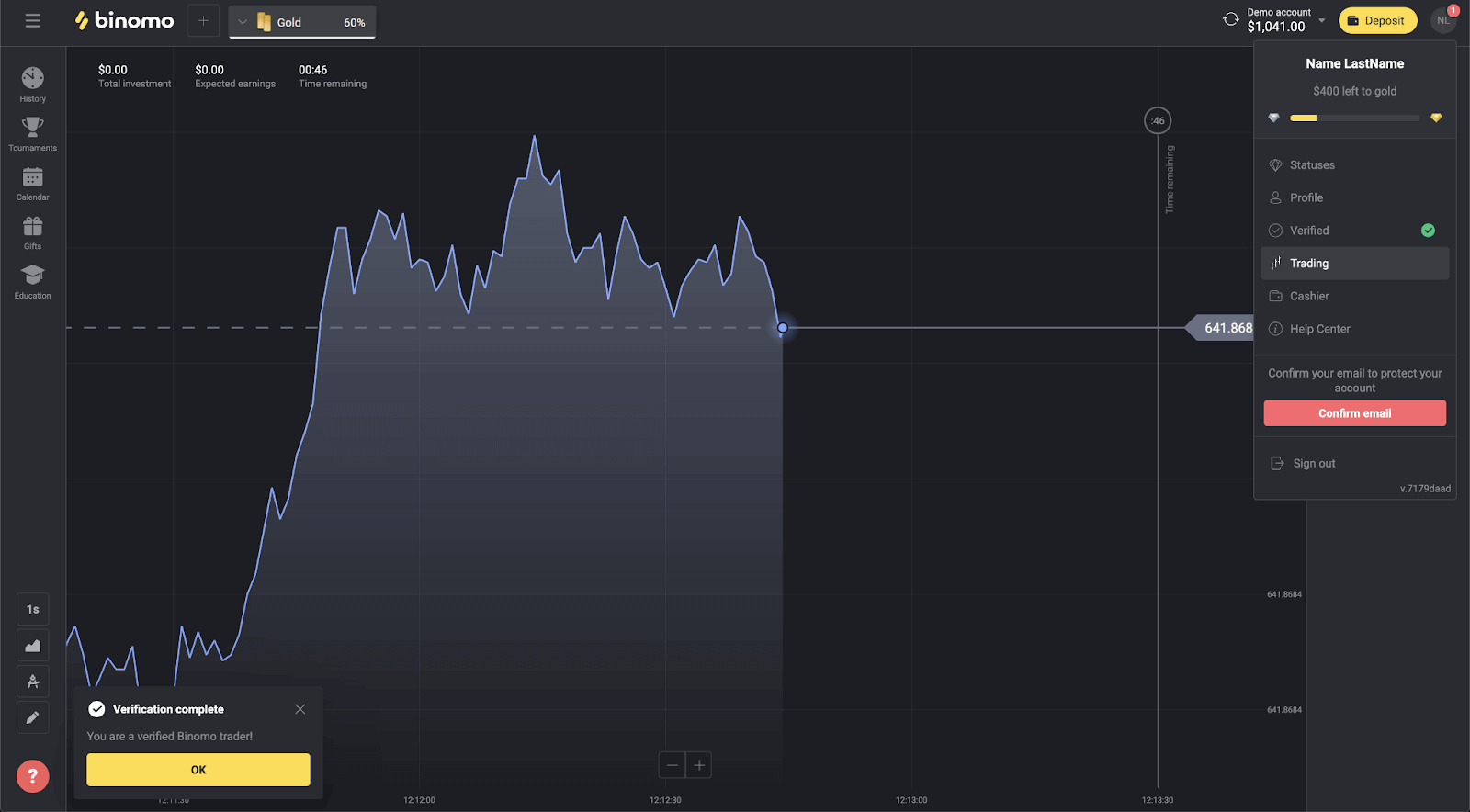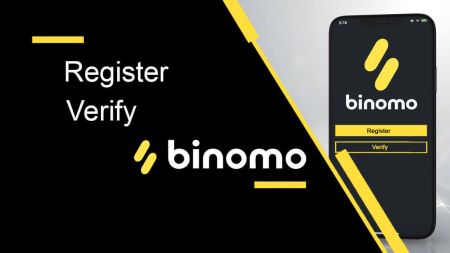Binomo Pagparehistro - Binomo Cebuano - Binomo Philippines
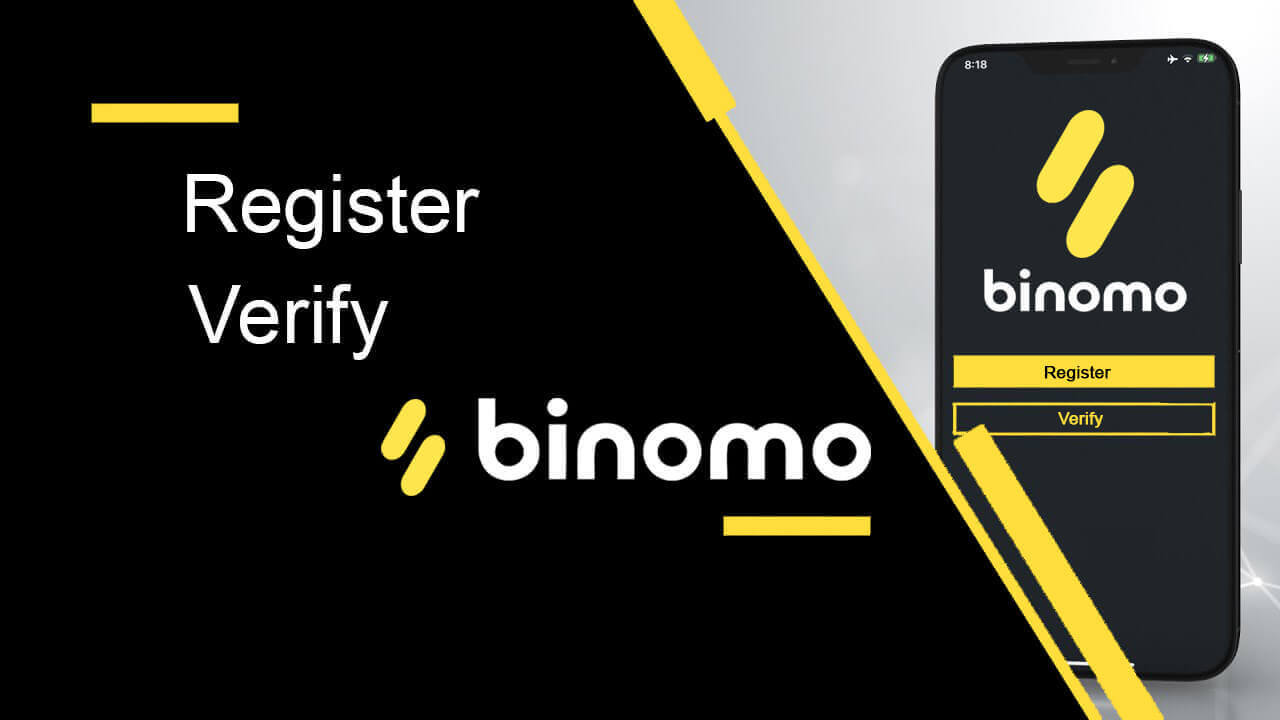
Giunsa Pagparehistro ang usa ka account sa Binomo
Giunsa Pagparehistro ang usa ka Binomo nga account sa Facebook
Sayon ra kaayo ang pagnegosyo sa Binomo pinaagi sa pag-klik sa [Sign in] nga buton. Kini magdala kanimo ngadto sa porma sa pagparehistro .1. Pagrehistro pinaagi sa usa ka social network gamit ang imong Facebook account ug mahimo nimo kana sa pipila lang ka yano nga mga lakang:
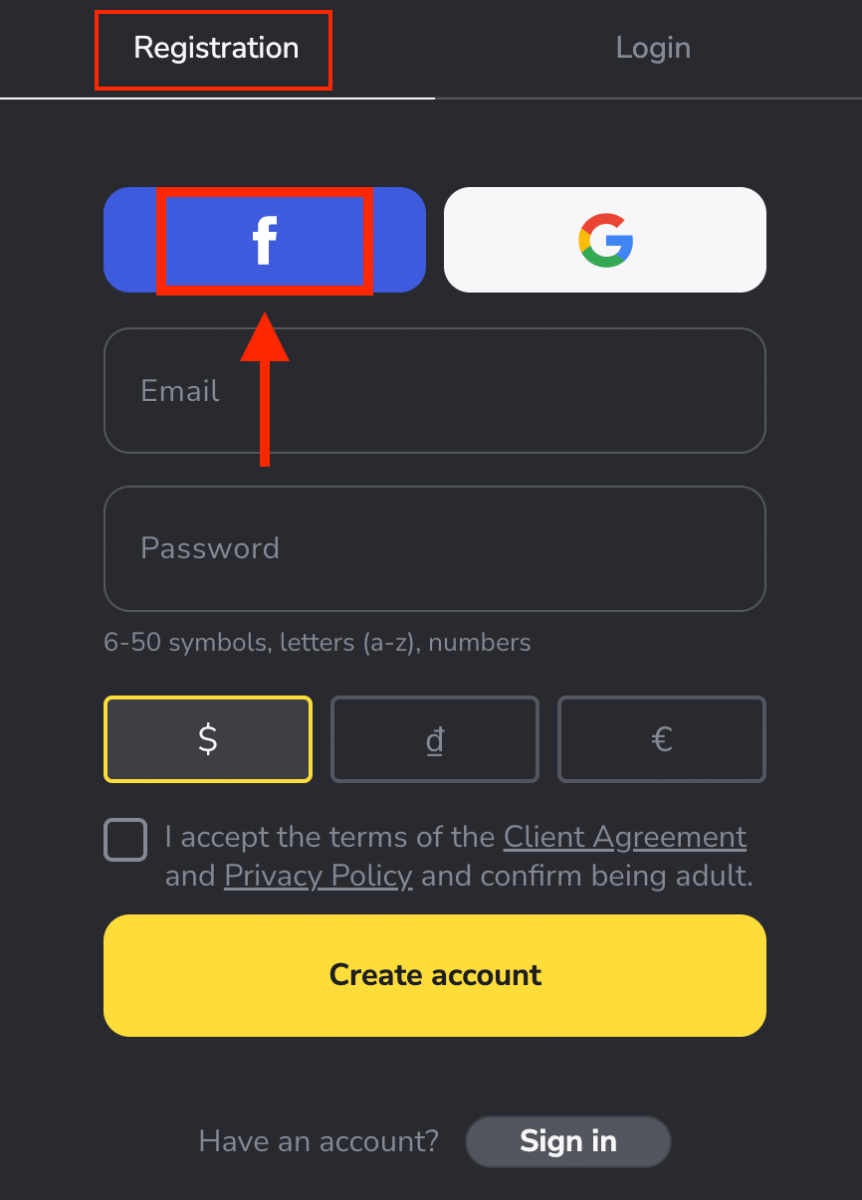
2. Ang window sa pag-login sa Facebook maablihan, diin kinahanglan nimo nga mosulod sa email address nga imong gigamit sa Facebook.
3. Pagsulod sa password gikan sa imong Facebook account.
4. Pag-klik sa "Log In".
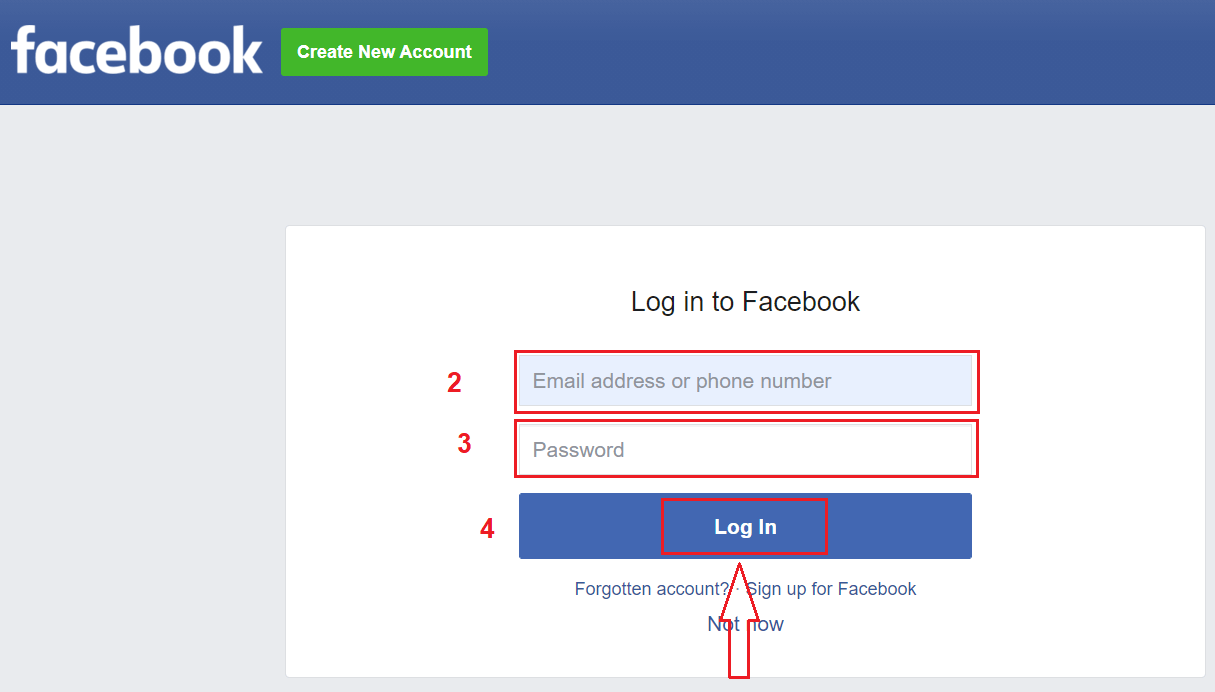
Kung na-klik na nimo ang buton nga "Log in", gihangyo ni Binomo ang imong ngalan ug litrato sa profile ug email address. I-klik ang Padayon...
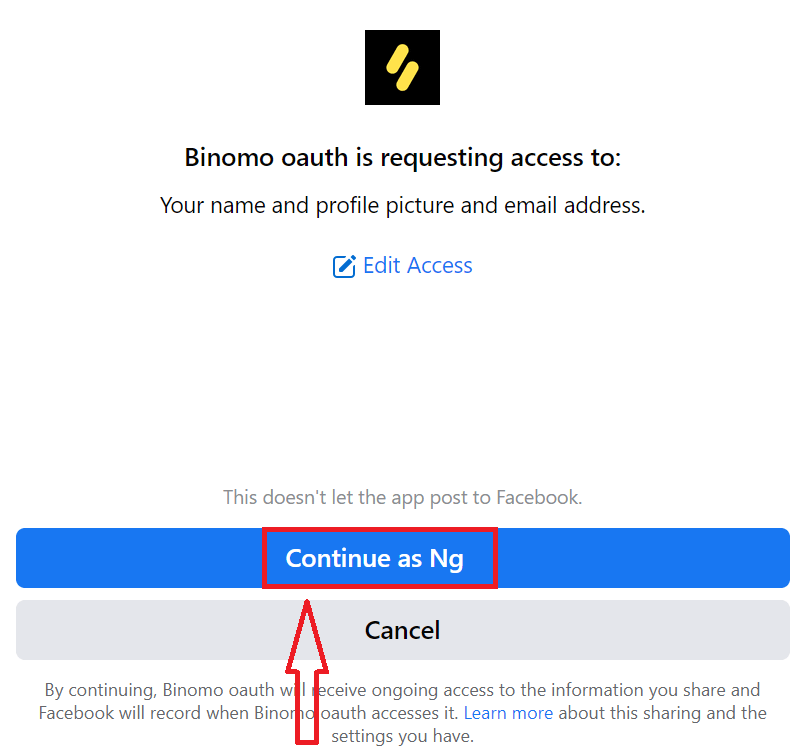
Human niana, Awtomatiko ka nga i-redirect sa plataporma sa Binomo.
Karon ikaw usa ka negosyante sa Binomo, ugikaw adunay $10,000 sa Demo Account, ang paggamit sa usa ka Demo account usa ka maayo kaayo nga paagi aron mahibal-an kung giunsa ang pagnegosyo ug masabtan ang tanan nga mas paspas nga dili mahadlok nga mawala ang imong kaugalingon nga pondo.
Kung andam ka na, mahimo ka magbalhin sa usa ka tinuud nga account, kinahanglan nimo nga maghimo usa ka pamuhunan sa imong account.
Giunsa ang Pagdeposito sa Binomo
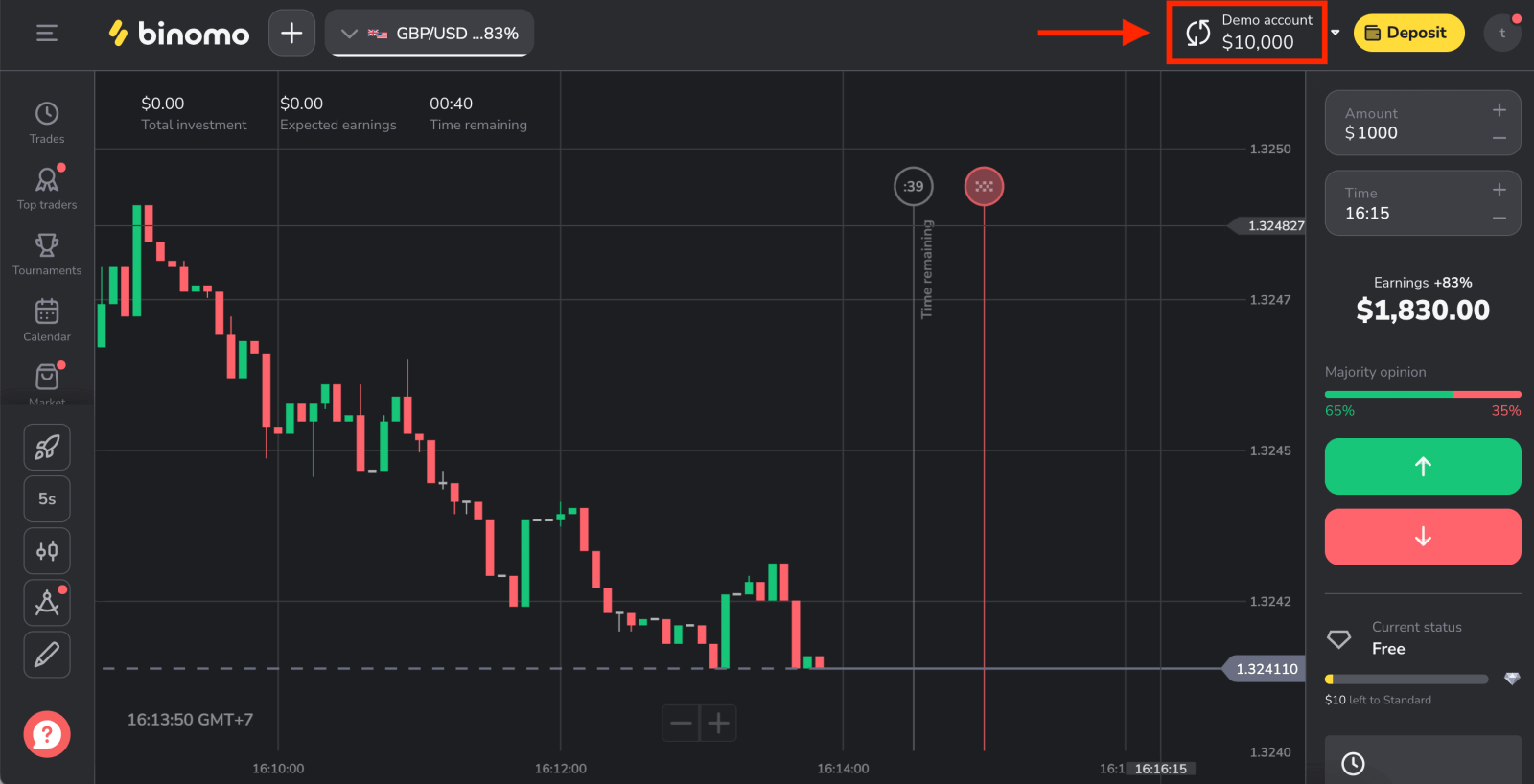
Giunsa Pagparehistro ang usa ka Binomo nga account sa Google
Dugang pa, mahimo kang magparehistro og Binomo account pinaagi sa Google. Kung gusto nimo buhaton kana, palihug sunda kini nga mga lakang:
1. I-klik ang katugbang nga buton sa porma sa pagparehistro.
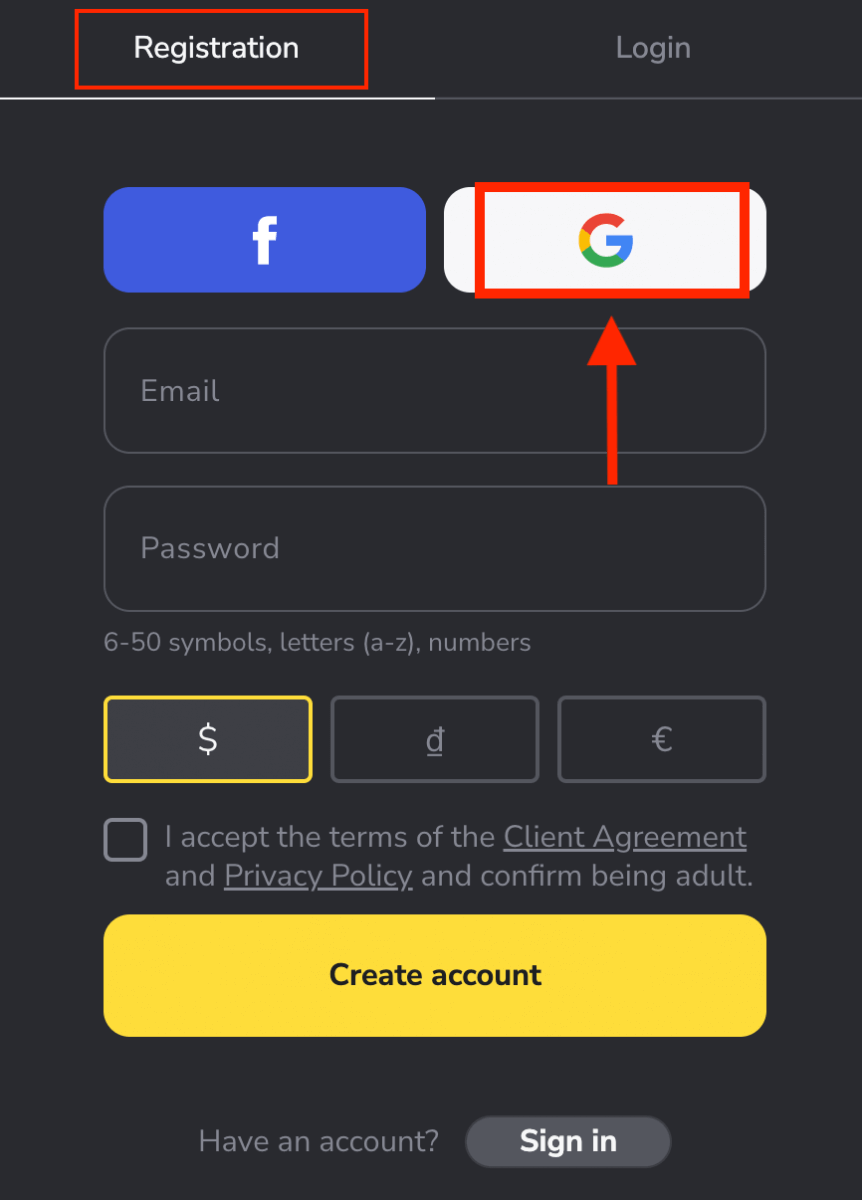
2. Sa bag-ong bintana nga moabli, isulod ang imong numero sa telepono o email ug i-klik ang "Next".
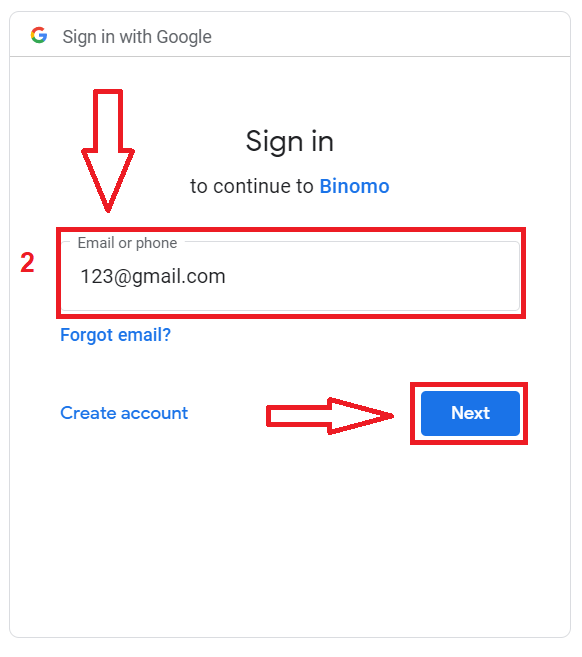
3. Dayon isulod ang password para sa imong Google account ug i-klik ang “ Next ”.
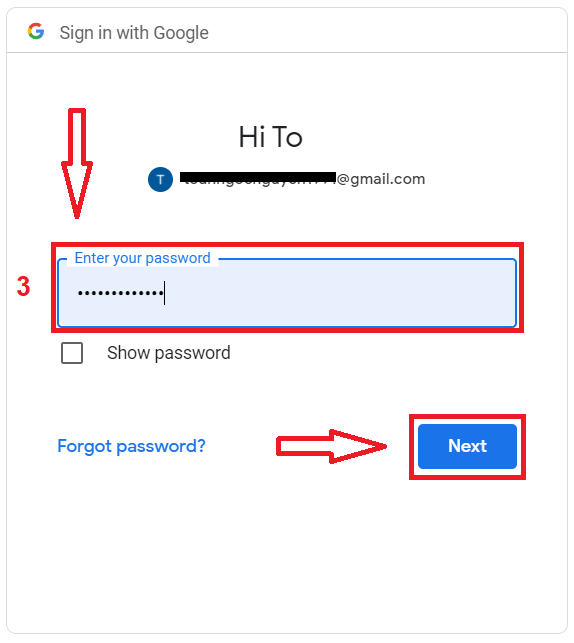
Pagkahuman niana, awtomatiko ka nga ma-redirect sa platform sa Binomo. Karon ikaw usa ka opisyal nga negosyante sa Binomo!
Giunsa Pagparehistro ang usa ka Binomo nga account gamit ang Email
Adunay ka kapilian nga irehistro ang imong account pinaagi sa Email pinaagi sa pag-klik sa [Sign in] nga buton sa taas nga tuo nga suok.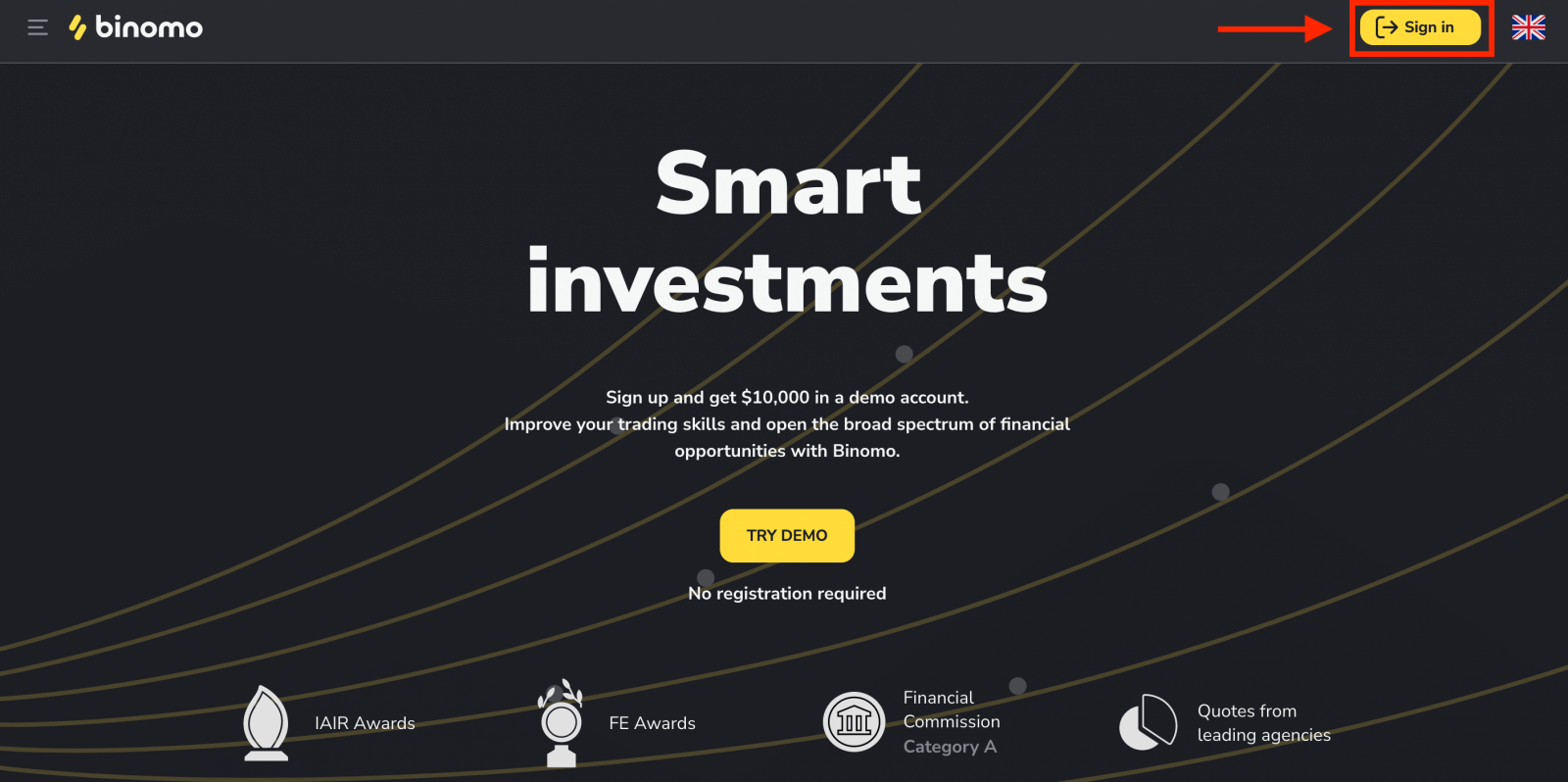
Sa pag-sign-up, kinahanglan nimo nga buhaton ang mosunod nga mga lakang ug i-klik ang "Paghimo og account".
- Pagsulod ug balido nga email address ug paghimo ug luwas nga password.
- Pilia ang currency sa imong account para sa tanan nimong trading ug deposit operations. Mahimo nimong pilion ang dolyar sa US, euro, o, alang sa kadaghanan nga mga rehiyon, ang nasudnon nga kuwarta.
- Basaha ang Client Agreement ug Privacy Policy ug kumpirmahi kini pinaagi sa pag-klik sa checkbox.
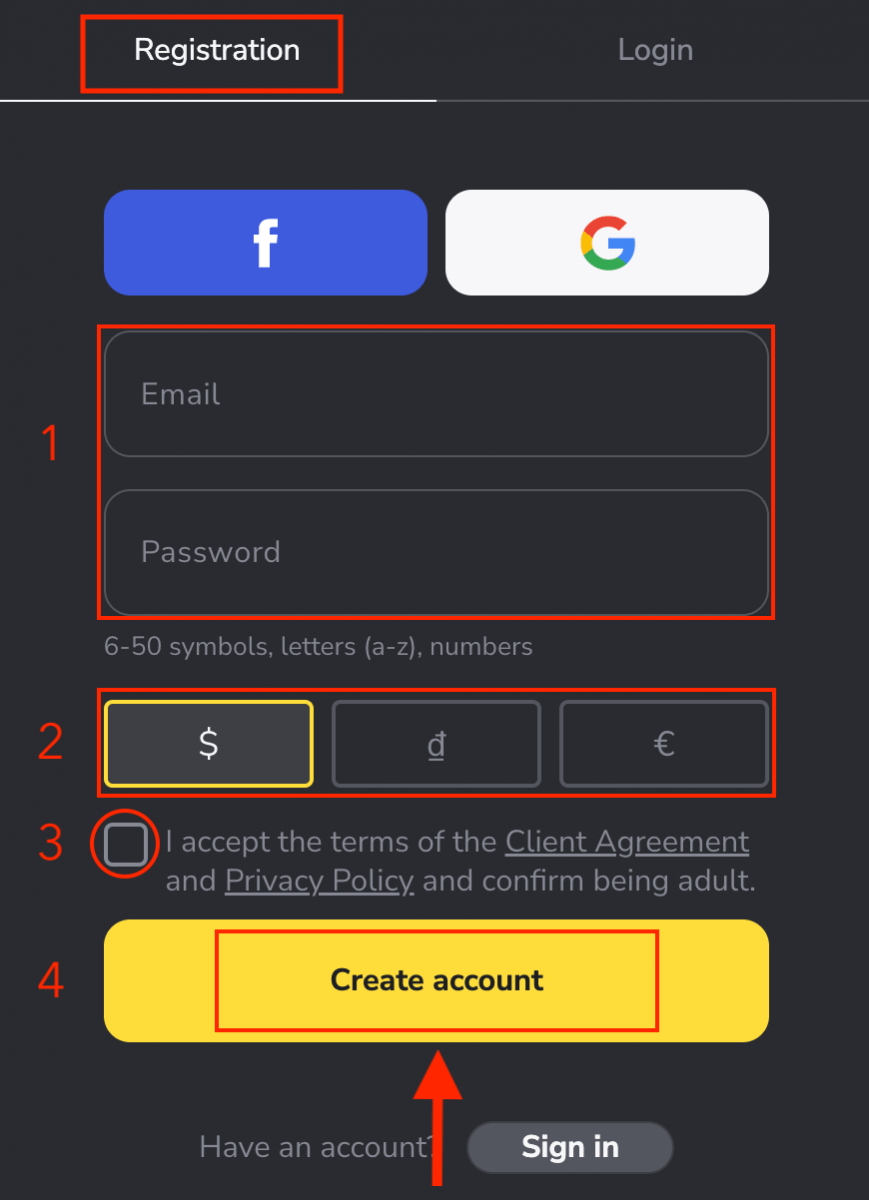
Pagkahuman niana, usa ka email sa kumpirmasyon ang ipadala sa email address nga imong gisulod. Kumpirma ang imong email address aron mapanalipdan ang imong account ug maablihan ang daghang kapabilidad sa platform, i-klik ang "Confirm email" nga buton.

Malampuson nga nakumpirma ang imong email . Awtomatiko ka nga ma-redirect sa plataporma sa Binomo Trading. Adunay
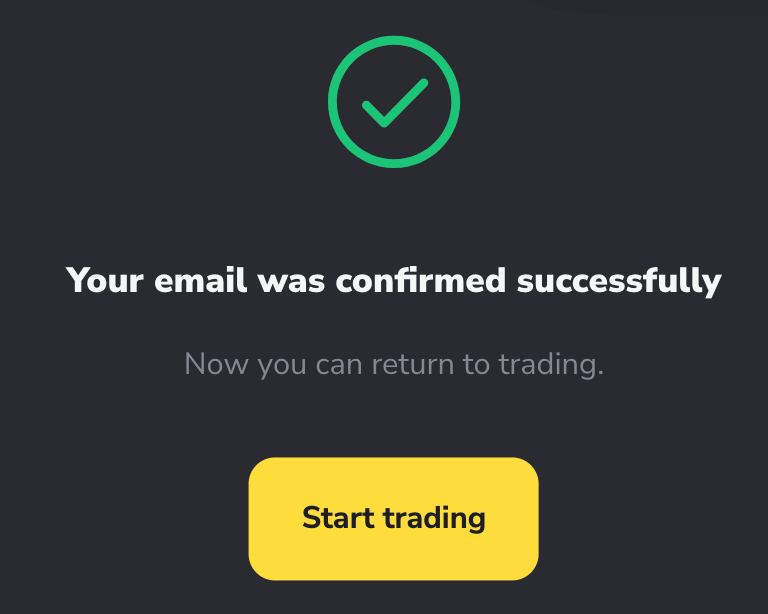
ka $10,000 sa imong Demo Account.Ang demo account kay usa ka himan para mapamilyar ka sa plataporma, ug magpraktis sa imong kahanas sa trading sa lain-laing asset. Mahimo nimong ibaligya sa tinuud nga oras ug mahibal-an kung giunsa ang pag-analisar sa mga merkado gamit ang mga teknikal nga indikasyon nga wala peligro ang imong mga pondo.
Mahimo ka usab magbaligya sa usa ka tinuud o account sa torneyo pagkahuman sa pagdeposito.
Giunsa ang Pagdeposito sa Binomo
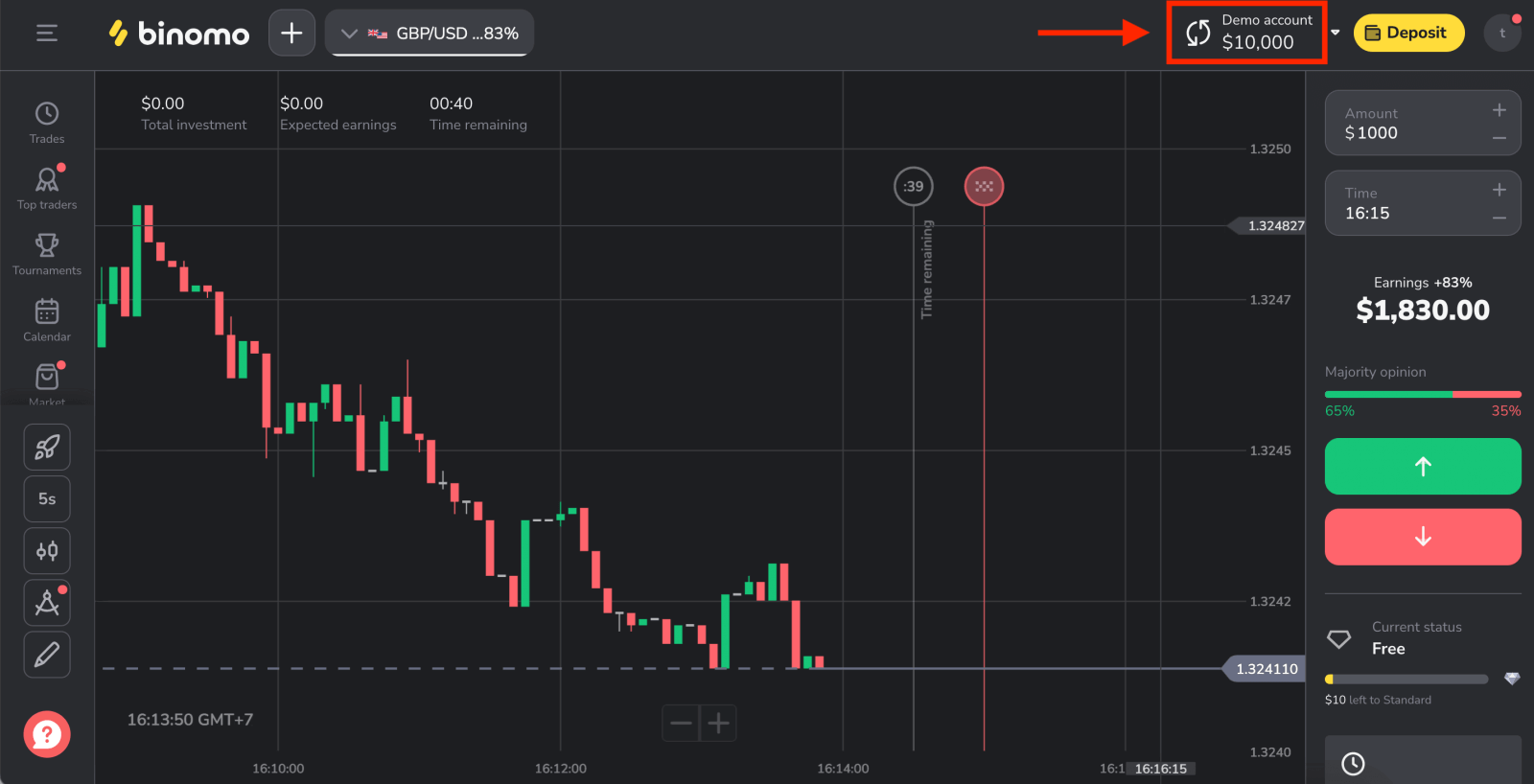
Pagrehistro og Binomo account sa Mobile Web
Kung gusto nimo magbaligya sa mobile web sa Binomo trading platform, dali nimo kini mahimo. Sa sinugdan, ablihi ang imong browser sa imong mobile device. Pagkahuman niana, bisitaha ang website sa panguna nga panid sa Binomo .
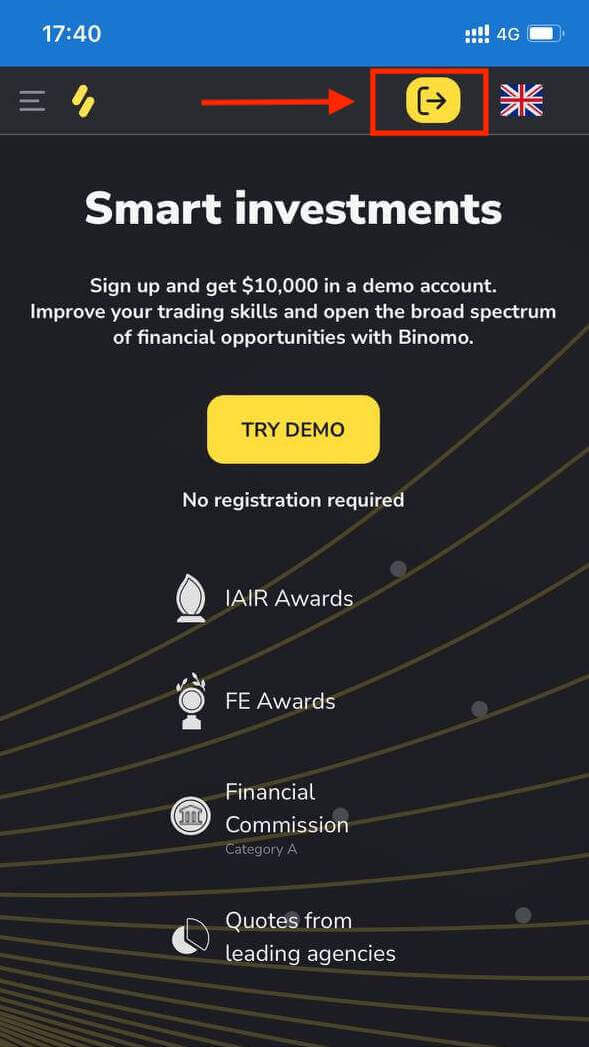
Niini nga lakang gisulod gihapon namo ang datos: email, password, pagpili og currency, susiha ang "Client Agreement" ug i-klik ang "Create Account"
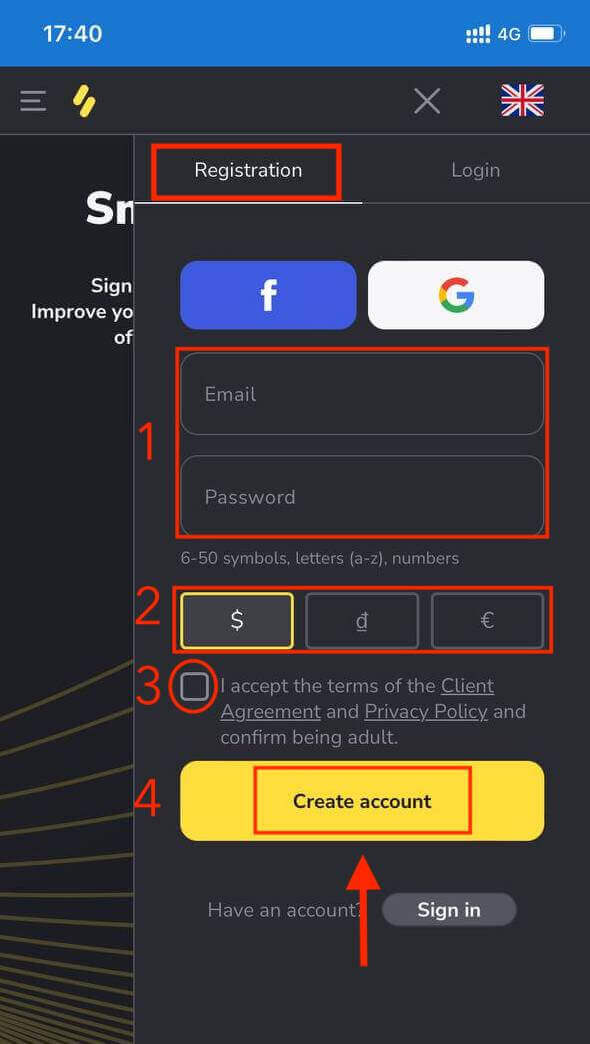
Congratulations! Ang imong pagparehistro nahuman na! Karon dili na nimo kinahanglan ang bisan unsang pagrehistro aron maablihan ang usa ka demo account .Ang $10,000 sa usa ka Demo account nagtugot kanimo nga magpraktis kutob sa imong kinahanglan nga libre.
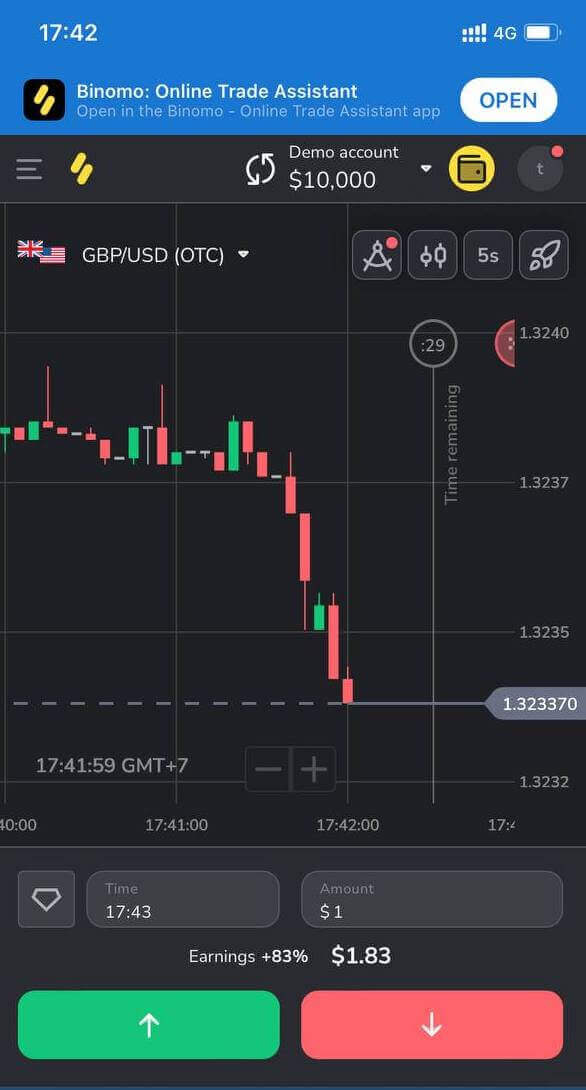
Pagrehistro og account sa Binomo app iOS
Trade on the go, diretso gikan sa imong telepono gamit ang Binomo app. Kinahanglan nimo nga i-download ang app gikan sa App Store o dinhi . Pangitaa lang ang "Binomo: Online Trade Assistant" ug i-download kini sa imong iPhone o iPad.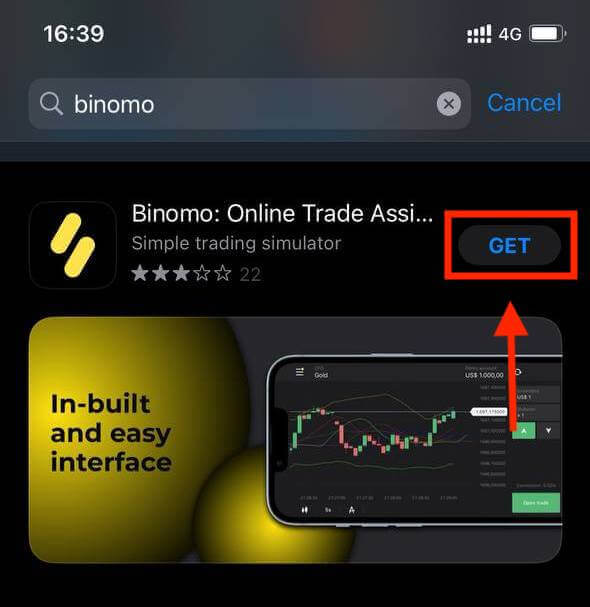
Ang pagparehistro sa iOS mobile platform magamit usab alang kanimo . I-klik ang "Sign up".
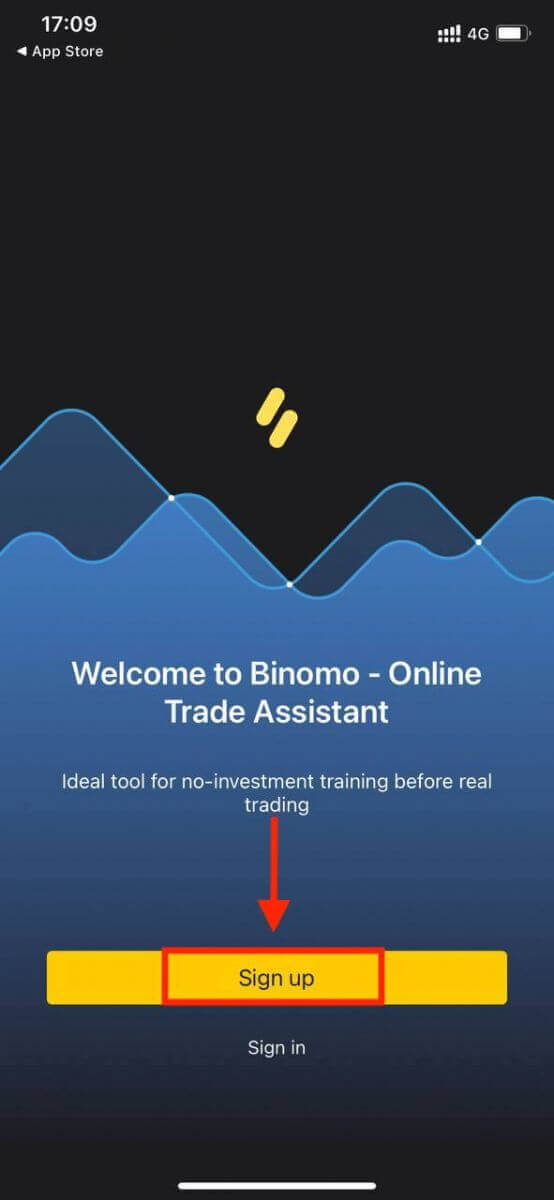
- Pagsulod sa imong email address ug bag-ong password
- Pilia ang currency sa account
- I-klik ang "Sign up" nga yellow nga buton
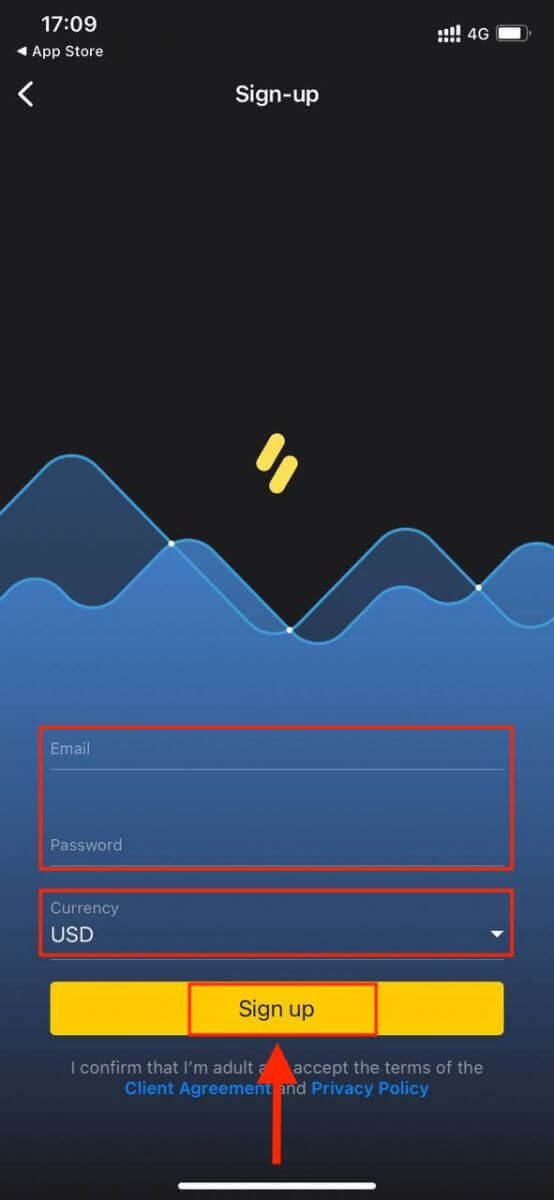
Karon mahimo nimong ibaligya ang Binomo sa imong iPhone o iPad. Dili nimo kinahanglan nga mogasto dayon sa imong kaugalingon nga pondo sa pagnegosyo. Nagtanyag kami og mga praktis nga demo account, nga magtugot kanimo sa pagsulay sa pagpamuhunan gamit ang mga virtual nga pondo gamit ang tinuod nga datos sa merkado.
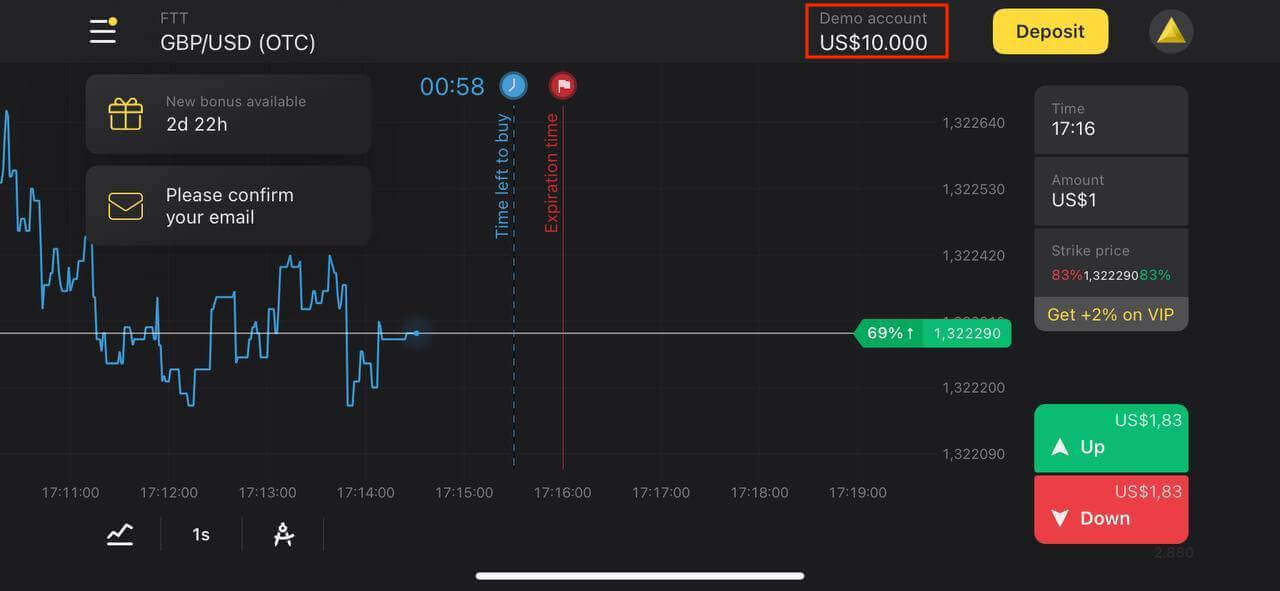
Pagrehistro og account sa Binomo app Android
Ang Binomo trading app alang sa Android giisip nga labing maayo nga app alang sa online trading. Busa, kini adunay taas nga rating sa tindahan.
Kinahanglan nimo nga i-install ang aplikasyon sa Binomo aron makahimo usa ka account para sa trading o mahimo nimong sundon ang link aron ma-download dayon ang app
Pindota ang buton nga " Pag-install " sa Google Play. Paghulat nga mahuman ang proseso sa pag-install.
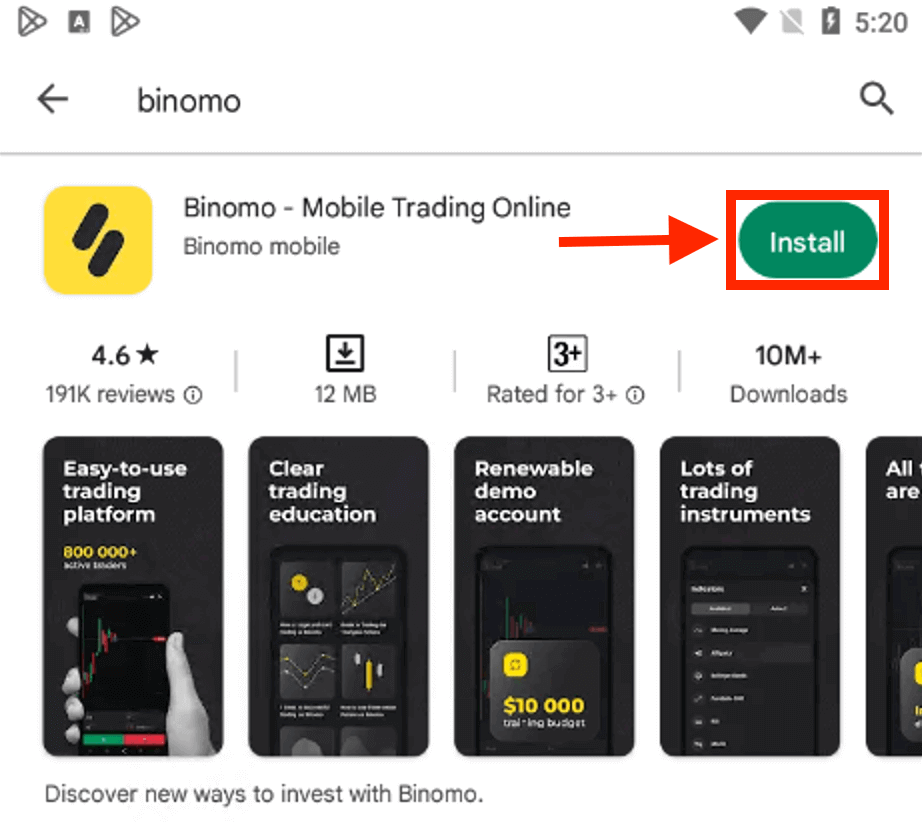
I-klik ang "Sign up" aron makahimo og bag-ong Binomo account.
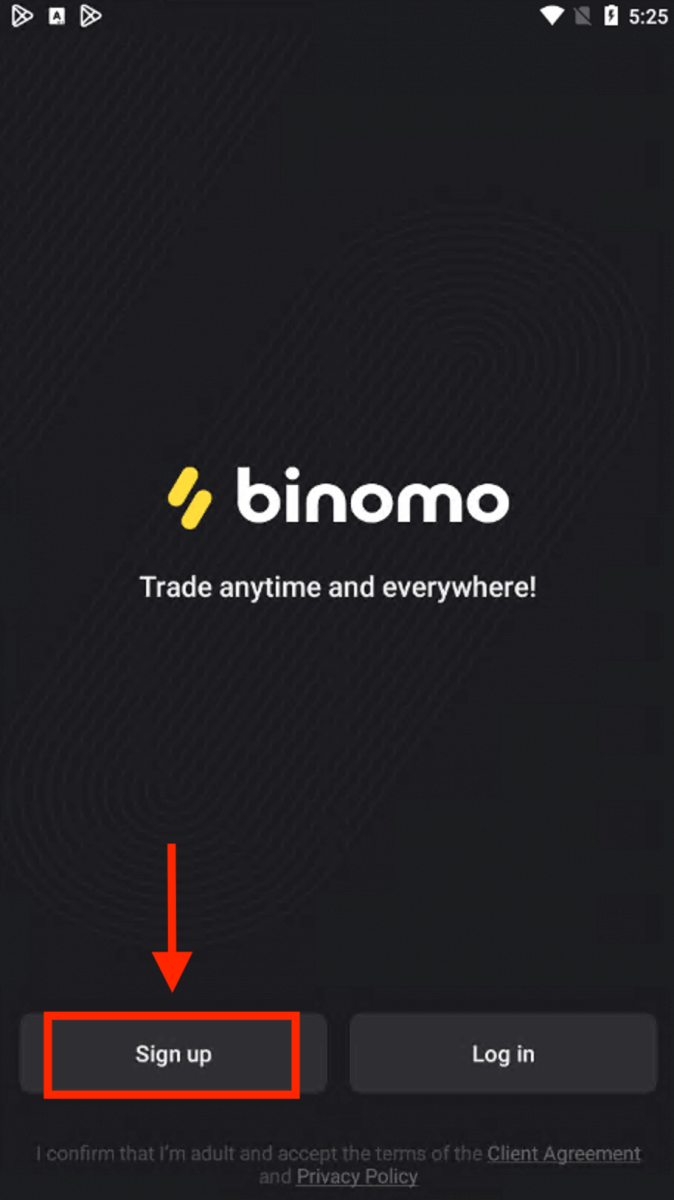
- Pagsulod sa imong email address
- Pagsulod ug bag-ong password
- I-klik ang "Sign up" nga yellow nga buton
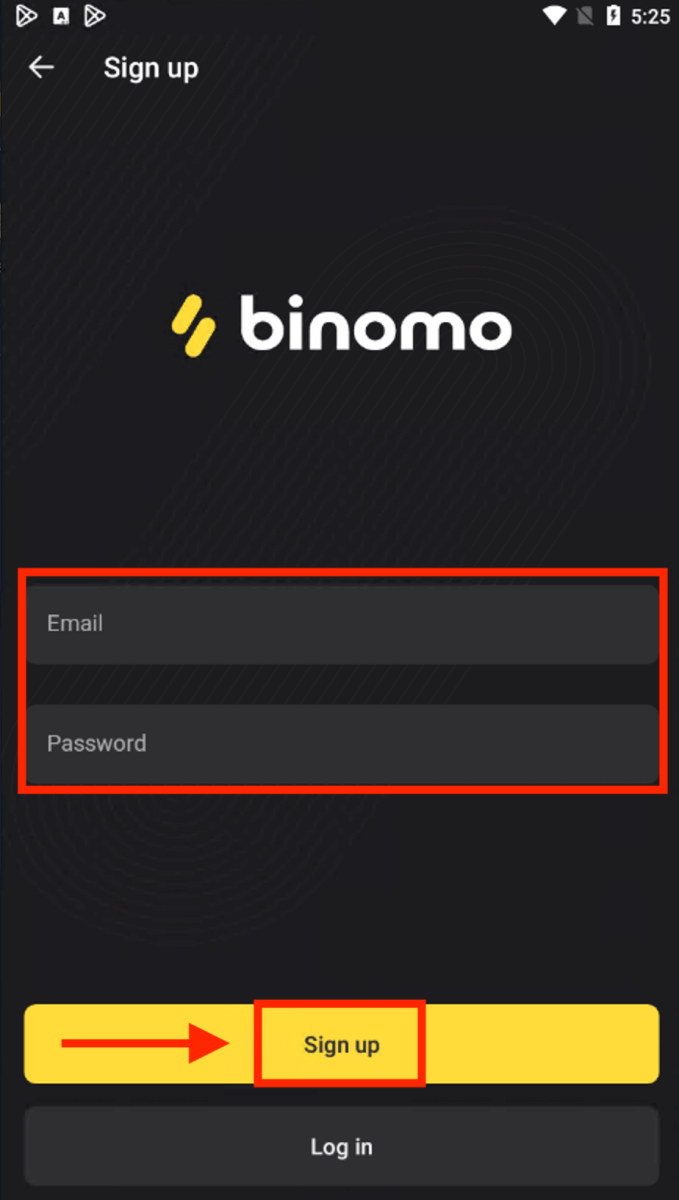
Karon mahimo nimong ibaligya ang Binimo sa usa ka Android mobile device.

Kanunay nga Gipangutana nga mga Pangutana (FAQ)
Unsa nga mga matang sa mga status sa account ang anaa sa plataporma
Adunay 4 ka matang sa mga status sa plataporma: Libre, Standard, Gold, ug VIP.- Ang usa ka Libre nga kahimtang magamit sa tanan nga mga rehistrado nga tiggamit. Sa kini nga kahimtang, mahimo nimong ibaligya ang demo account gamit ang mga virtual nga pondo.
- Aron makakuha og Standard status, magdeposito og total nga $10 (o katumbas nga kantidad sa imong account currency).
- Aron makakuha og Gold status, magdeposito og total nga $500 (o katumbas nga kantidad sa imong account currency).
- Aron makakuha og VIP status, magdeposito og total nga $1000 (o katumbas nga kantidad sa imong account currency) ug kumpirmahi ang imong numero sa telepono.
Mahimo bang magparehistro ang mga paryente sa website ug magbaligya gikan sa parehas nga aparato
Ang mga miyembro sa parehas nga pamilya mahimong magbaligya sa Binomo apan sa lainlaing mga account ug gikan sa lainlaing mga aparato ug mga adres sa IP.
Ngano nga kinahanglan nako kumpirmahon ang akong email
Ang pagkumpirma sa imong email adunay pipila ka mga bentaha:1. Seguridad sa usa ka account. Kung makumpirma na ang imong email, dali nimo mabalik ang imong password, pagsulat sa among Support Team, o pag-block sa imong account kung kinahanglan. Makasiguro usab kini sa seguridad sa imong account ug makatabang sa pagpugong sa mga mangingilad sa pag-access niini.
2. Mga regalo ug promosyon. Ipahibalo namo kanimo ang bahin sa mga bag-ong kompetisyon, bonus, ug promo code aron dili ka masipyat sa bisan unsa.
3. Balita ug mga materyal sa edukasyon. Kanunay namong gisulayan nga mapaayo ang among plataporma, ug kung magdugang kami usa ka bag-o - gipahibalo ka namon. Nagpadala usab kami og talagsaon nga mga materyal sa pagbansay: mga estratehiya, mga tip, ug mga komentaryo sa eksperto.
Unsa ang demo account
Sa higayon nga mag-sign up ka sa plataporma, makakuha ka og access sa $10,000.00 nga demo account (o katumbas nga kantidad sa imong account currency).Ang demo account usa ka praktis nga account nga nagtugot kanimo sa pagtapos sa mga patigayon sa usa ka real-time nga tsart nga wala’y pamuhunan. Makatabang kini kanimo nga pamilyar sa plataporma, magpraktis og bag-ong mga estratehiya, ug sulayan ang lainlaing mga mekaniko sa dili pa mobalhin sa usa ka tinuud nga account. Mahimo ka magbalhin tali sa imong demo ug tinuod nga mga account bisan unsang orasa.
Matikdi . Ang mga pondo sa demo account dili tinuod. Mahimo nimo kini dugangan pinaagi sa pagtapos sa malampuson nga mga patigayon o pagpuno kung mahurot, apan dili nimo kini ma-withdraw.
Giunsa Pag-verify ang Account sa Binomo
Giunsa pag-verify ang akong Identity sa Binomo
Kung gihangyo ang pag-verify, makadawat ka usa ka pop-up nga pahibalo, ug ang butang nga "Pagpamatuod" makita sa menu. Aron mapamatud-an ang imong pagkatawo, kinahanglan nimong sundon kini nga mga lakang:
1) I-klik ang "I-verify" sa pop-up nga pahibalo.
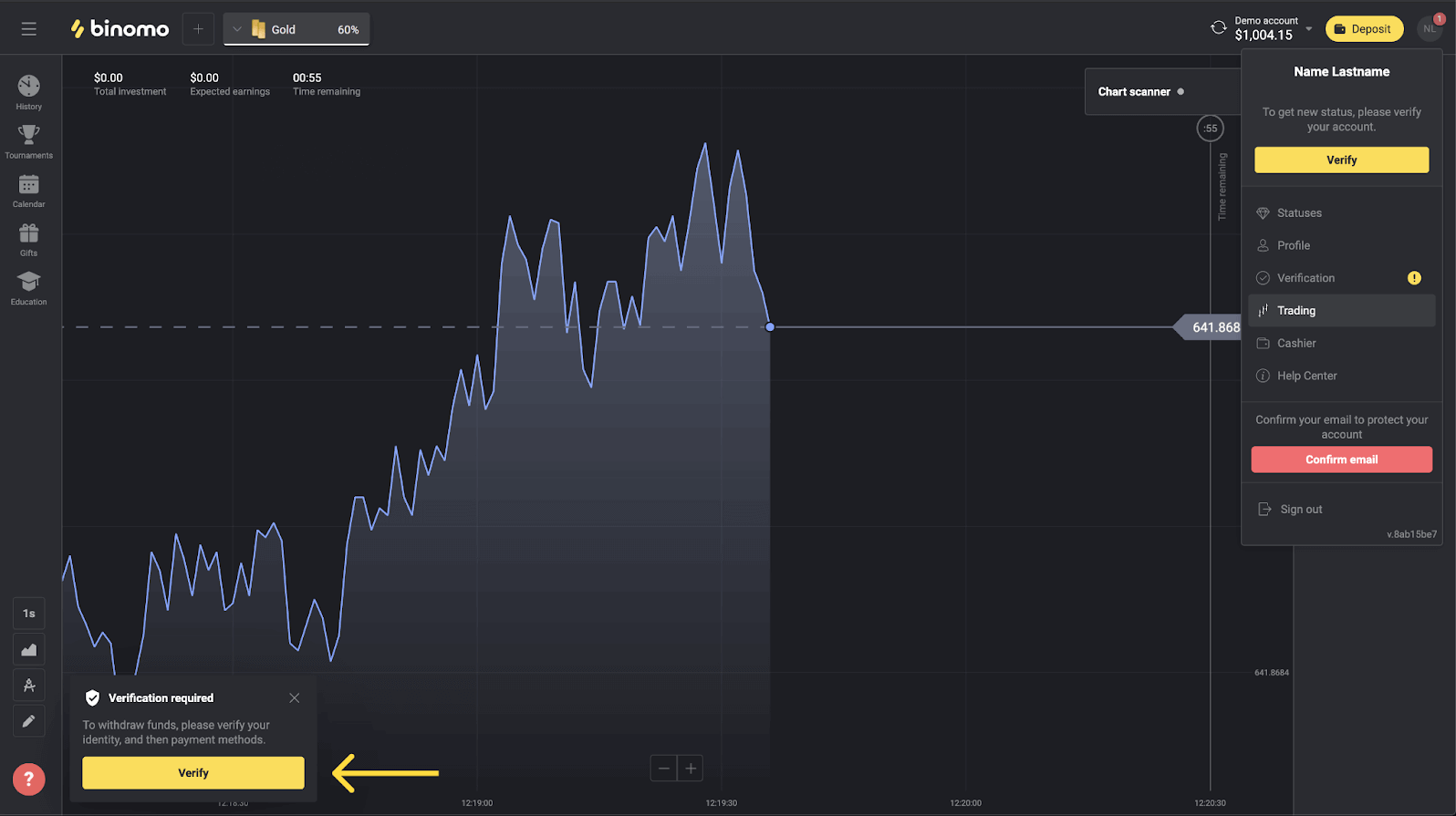
2) O i-klik ang imong litrato sa profile aron maablihan ang menu.
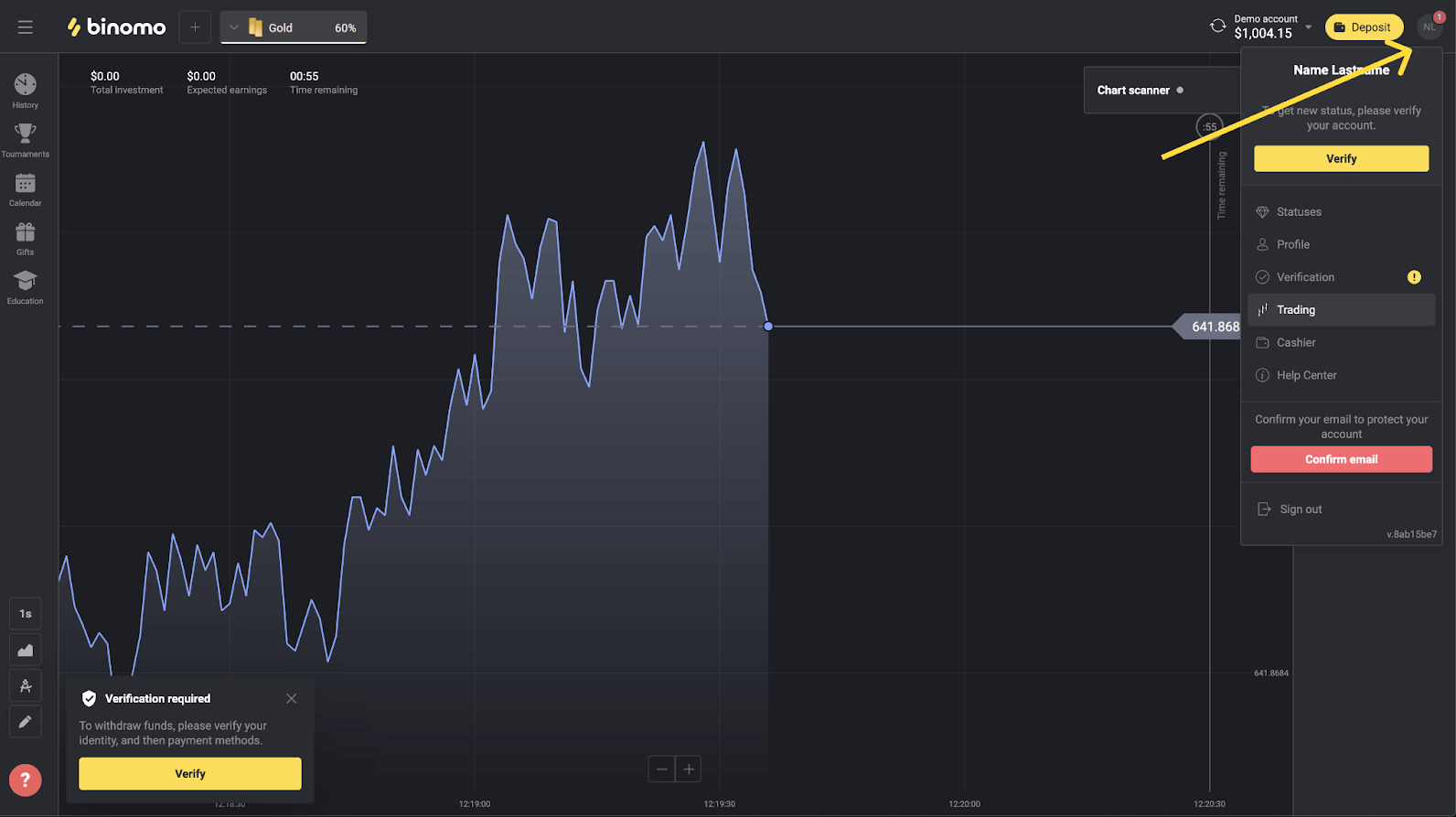
3) I-klik ang “Verify” nga buton o pilia ang “Verification” gikan sa menu.
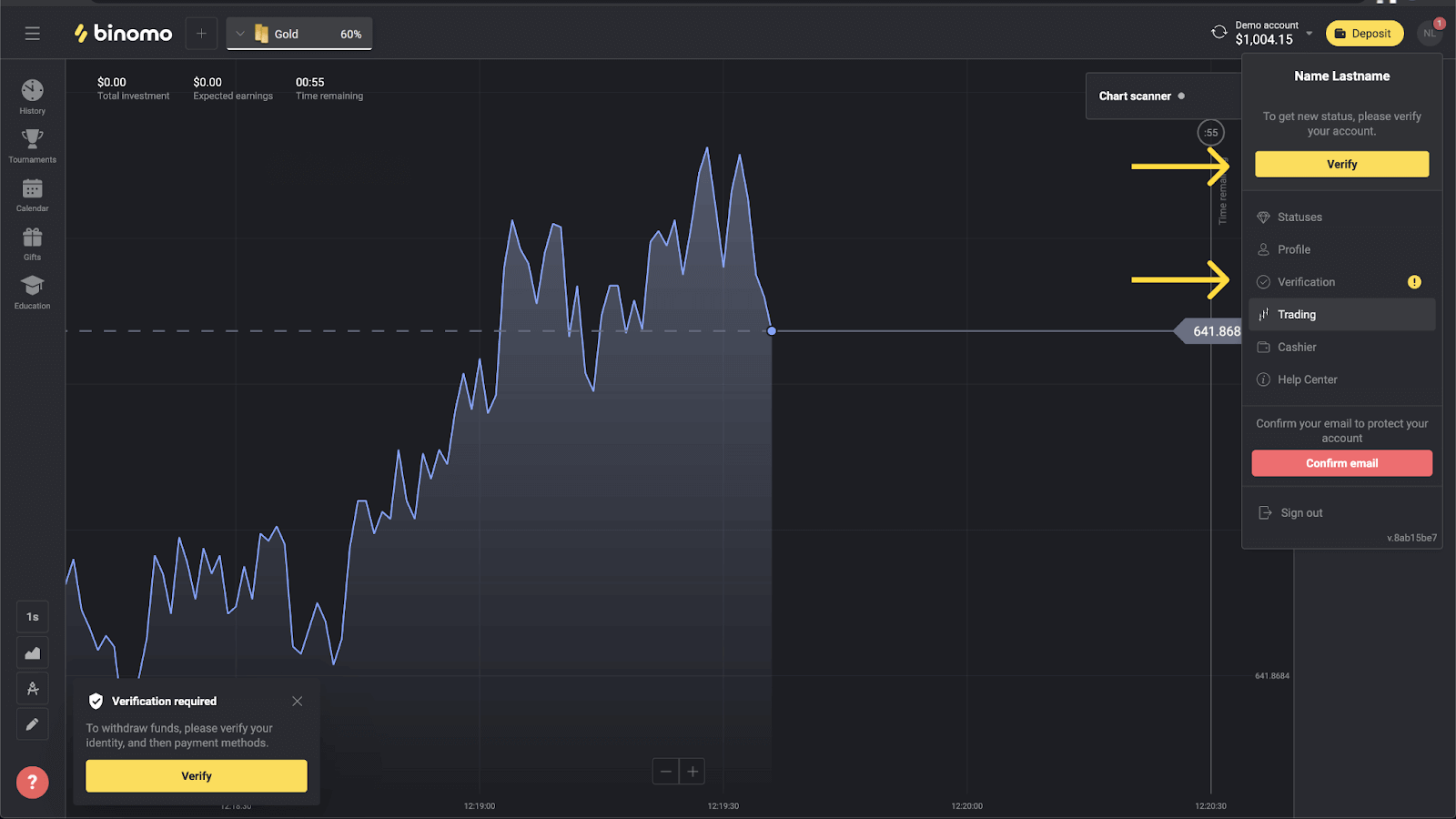
4) I-redirect ka sa “Verification” page nga adunay lista sa tanang mga dokumento nga i-verify. Una, kinahanglan nimong pamatud-an ang imong pagkatawo. Aron mahimo kini, i-press ang "Verify" nga buton sunod sa "ID Card".
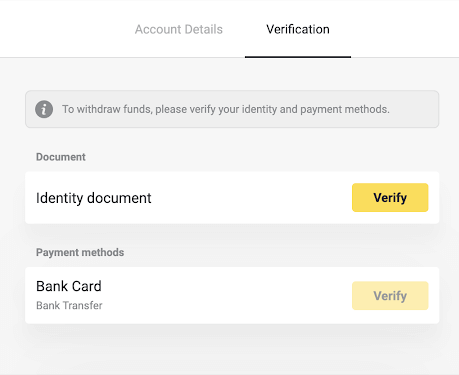
5) Sa dili ka pa magsugod sa pag-verify, markahan ang mga checkbox ug i-klik ang "Sunod".
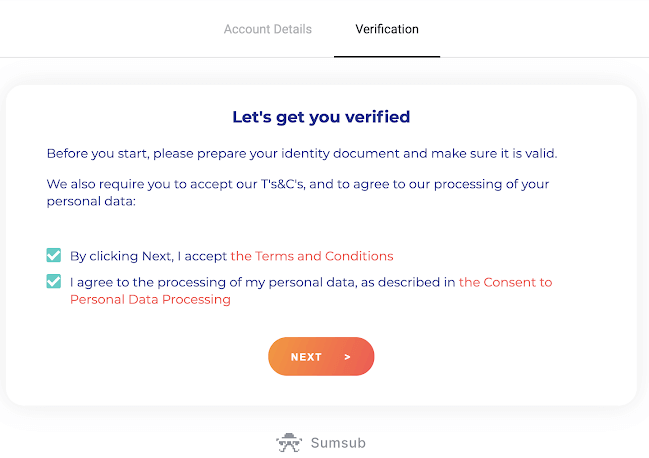
6) Pilia ang nasud sa isyu sa imong mga dokumento sa drop-down menu, unya pilia ang tipo sa dokumento. Pindota ang "Sunod".
Nota. Gidawat namo ang mga pasaporte, ID card, ug mga lisensya sa pagmaneho. Ang mga tipo sa mga dokumento mahimong magkalainlain sa nasud, susiha ang tibuuk nga lista sa mga dokumento.
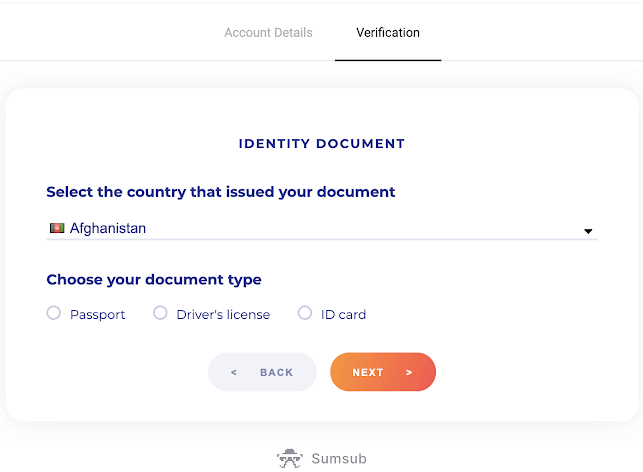
7) I-upload ang dokumento nga imong gipili. Una sa atubangan nga bahin, unya - likod (Kung ang dokumento doble ang kilid). Gidawat namo ang mga dokumento sa mosunod nga mga porma: jpg, png, pdf.
Siguroha nga ang imong dokumento mao ang:
- Balido sulod sa labing menos usa ka bulan gikan sa petsa sa pag-upload (alang sa mga lumulupyo sa Indonesia ug Brazil ang balido walay kalabotan).
- Sayon basahon: klaro ang imong tibuok ngalan, numero, ug petsa. Kinahanglang makita ang tanang upat ka suok sa dokumento.
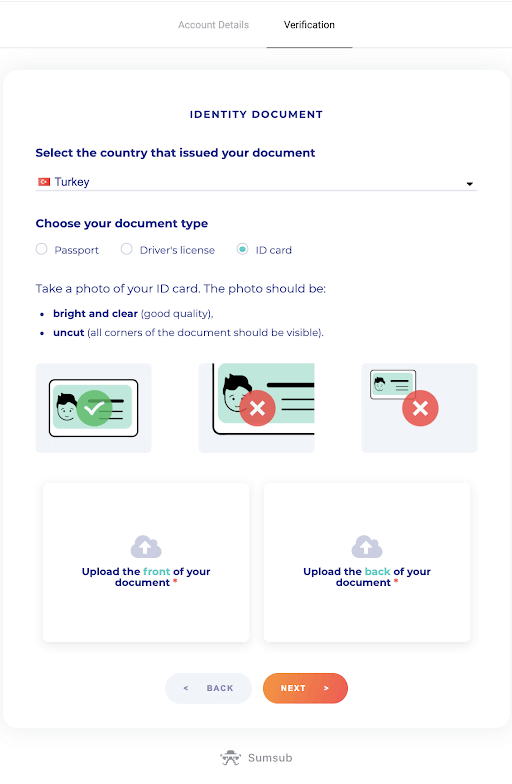
8) Kung gikinahanglan, pindota ang “Edit” para mag-upload ug laing dokumento sa dili pa isumite. Samtang andam ka, i-press ang "Next" aron isumite ang mga dokumento.
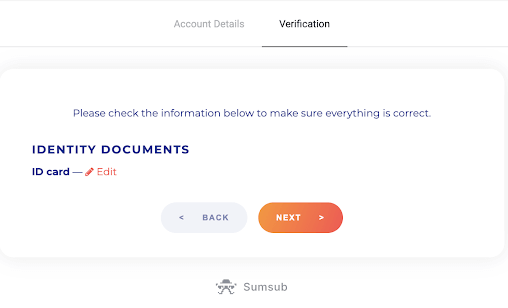
9) Ang imong mga dokumento malampuson nga nasumite. Pindota ang “OK” aron makabalik sa “Verification” page.
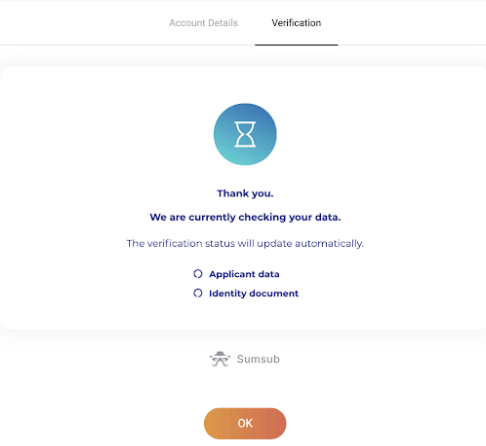
10) Ang status sa imong ID verification mausab ngadto sa “Pending”. Mahimong moabot ug 10 ka minuto aron ma-verify ang imong pagkatawo.
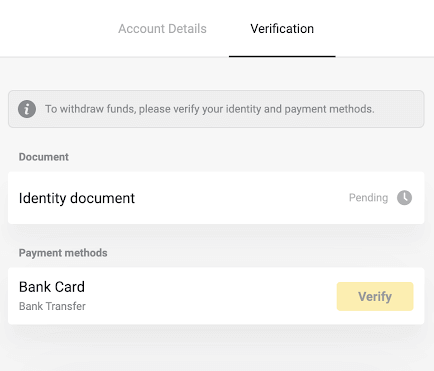
11) Kung nakumpirma na ang imong identidad, ang kahimtang mausab sa "Done", ug mahimo nimong sugdan ang pag-verify sa mga pamaagi sa pagbayad.
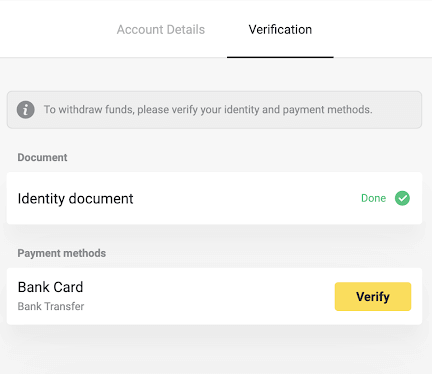
Aron mahibal-an ang dugang bahin sa pag-verify sa mga pamaagi sa pagbayad, palihug tan-awa ang Giunsa pag-verify ang usa ka bank card? ug Unsaon pag-verify sa usa ka non-personalized nga bank card? mga artikulo.
12) Kung dili kinahanglan nga i-verify ang mga pamaagi sa pagbayad, makuha nimo ang status nga "Na-verify" dayon. Mahimo ka usab nga maka-withdraw og mga pondo pag-usab.
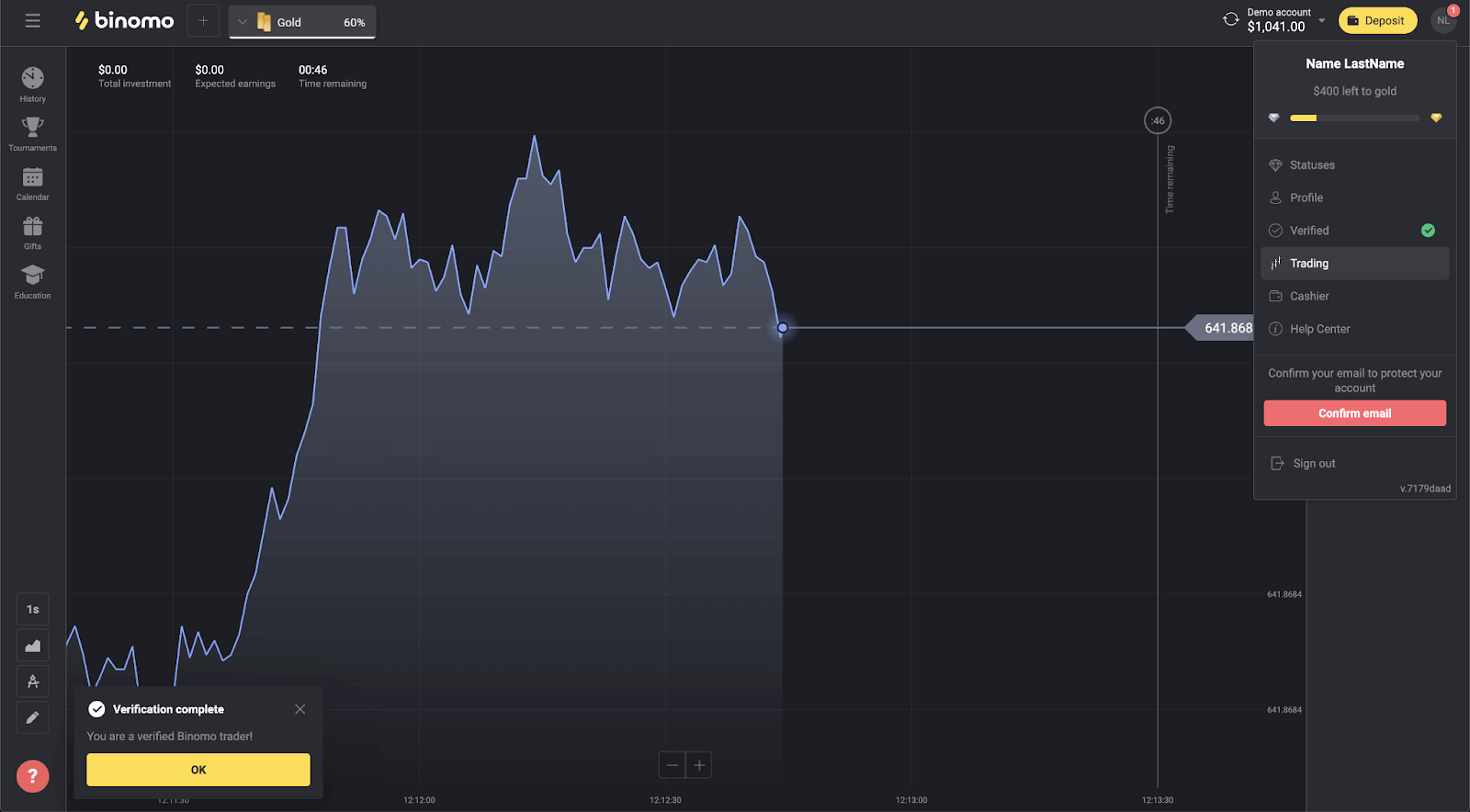
Giunsa ang pag-verify sa usa ka Bank Card sa Binomo
Kung gihangyo ang pag-verify, makadawat ka usa ka pop-up nga pahibalo, ug ang butang nga "Pagpamatuod" makita sa menu.Matikdi . Aron mapamatud-an ang usa ka paagi sa pagbayad, kinahanglan nimo nga susihon una ang imong pagkatawo. Palihog tan-awa ang Unsaon nako pagmatuod sa akong pagkatawo? sa ibabaw
Kung nakumpirma na ang imong pagkatawo, mahimo ka magsugod sa pag-verify sa imong mga bank card.
Aron mapamatud-an ang usa ka bank card, kinahanglan nimong sundon kini nga mga lakang:
1) Pag-klik sa imong litrato sa profile aron maablihan ang menu.

2) I-klik ang “Verify” nga buton o pilia ang “Verification” gikan sa menu.
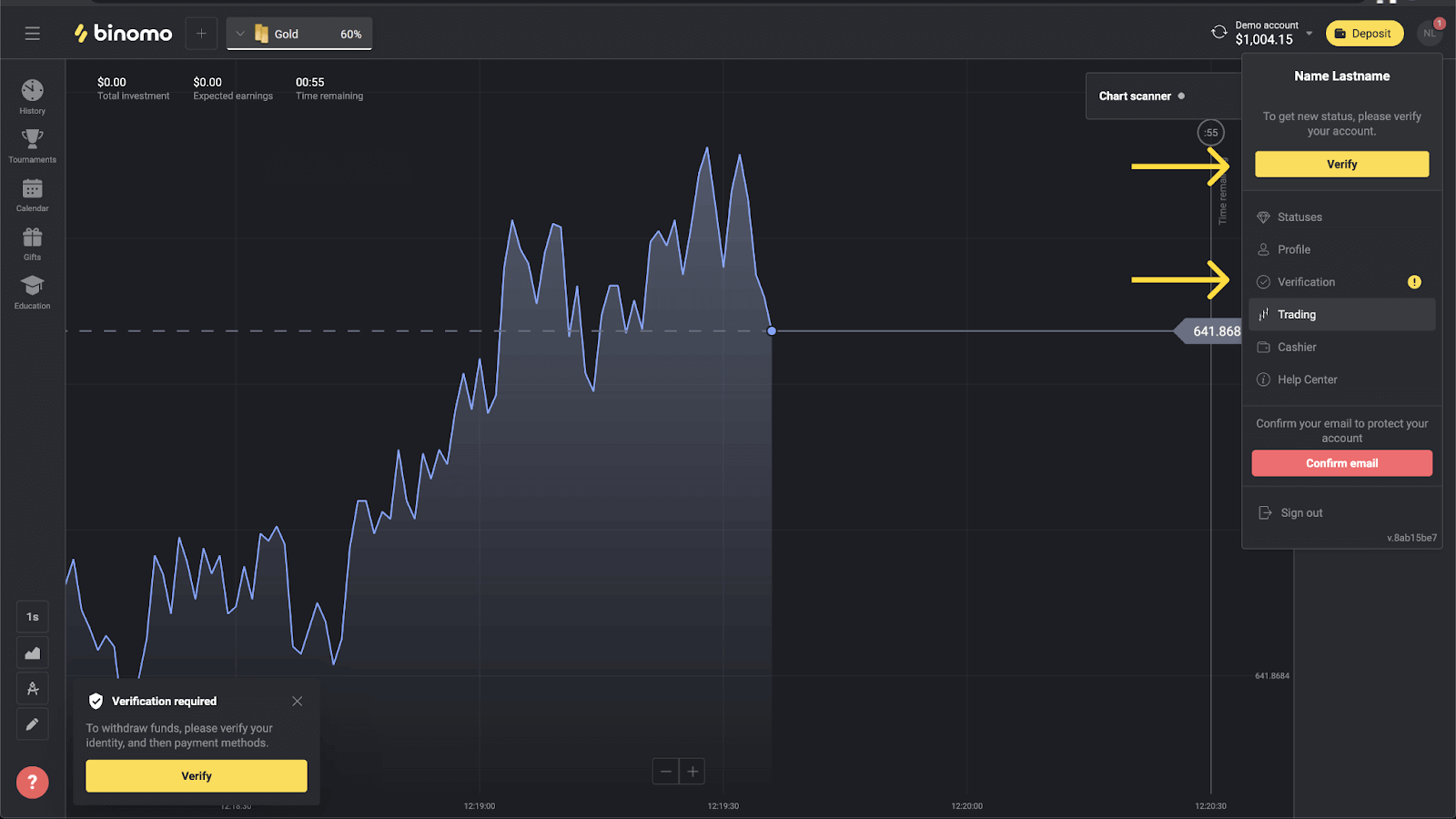
3) I-redirect ka sa “Verification” page nga adunay lista sa tanan nga wala mapamatud-an nga pamaagi sa pagbayad. Pagpili usa ka paagi sa pagbayad nga gusto nimong sugdan ug pindota ang "I-verify".
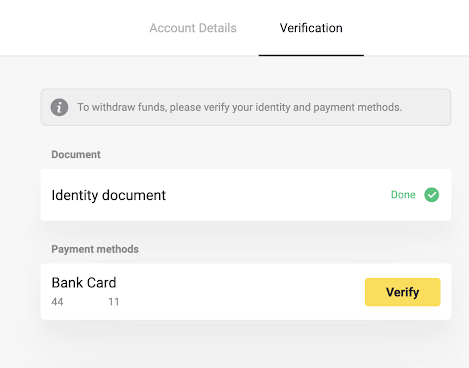
4) Pag-upload og litrato sa imong bank card, atubangan nga bahin lamang, aron makita ang ngalan sa cardholder, numero sa card, ug expiration date. Gidawat namo ang mga litrato sa mosunod nga mga porma: jpg, png, pdf. Pindota ang "Sunod".
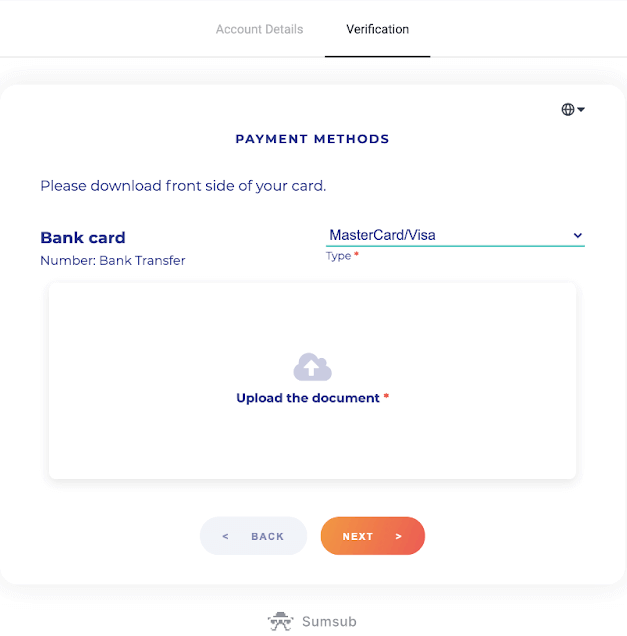
5) Ang imong litrato malampuson nga nasumite. Pindota ang “OK” aron makabalik sa “Verification” page.
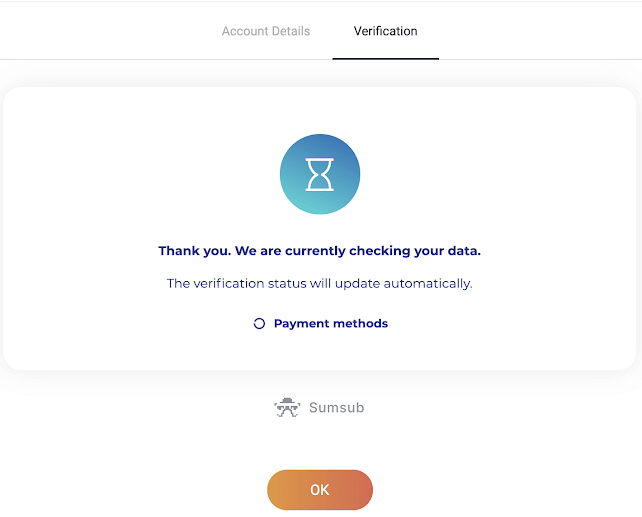
6) Ang kahimtang sa pag-verify sa bank card mausab ngadto sa "Pending". Mahimong moabot ug 10 ka minuto aron ma-verify ang usa ka bank card.
Kinahanglan nimong pamatud-an ang tanan nga mga pamaagi sa pagbayad sa lista aron makompleto ang pag-verify.
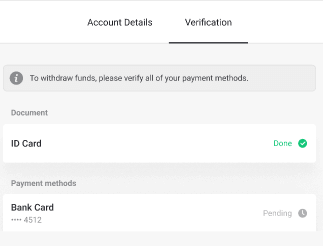
7) Kung makompleto na ang pag-verify, makadawat ka og pahibalo, ug ang imong status mausab ngadto sa "Na-verify". Mahimo ka usab nga maka-withdraw og mga pondo pag-usab.
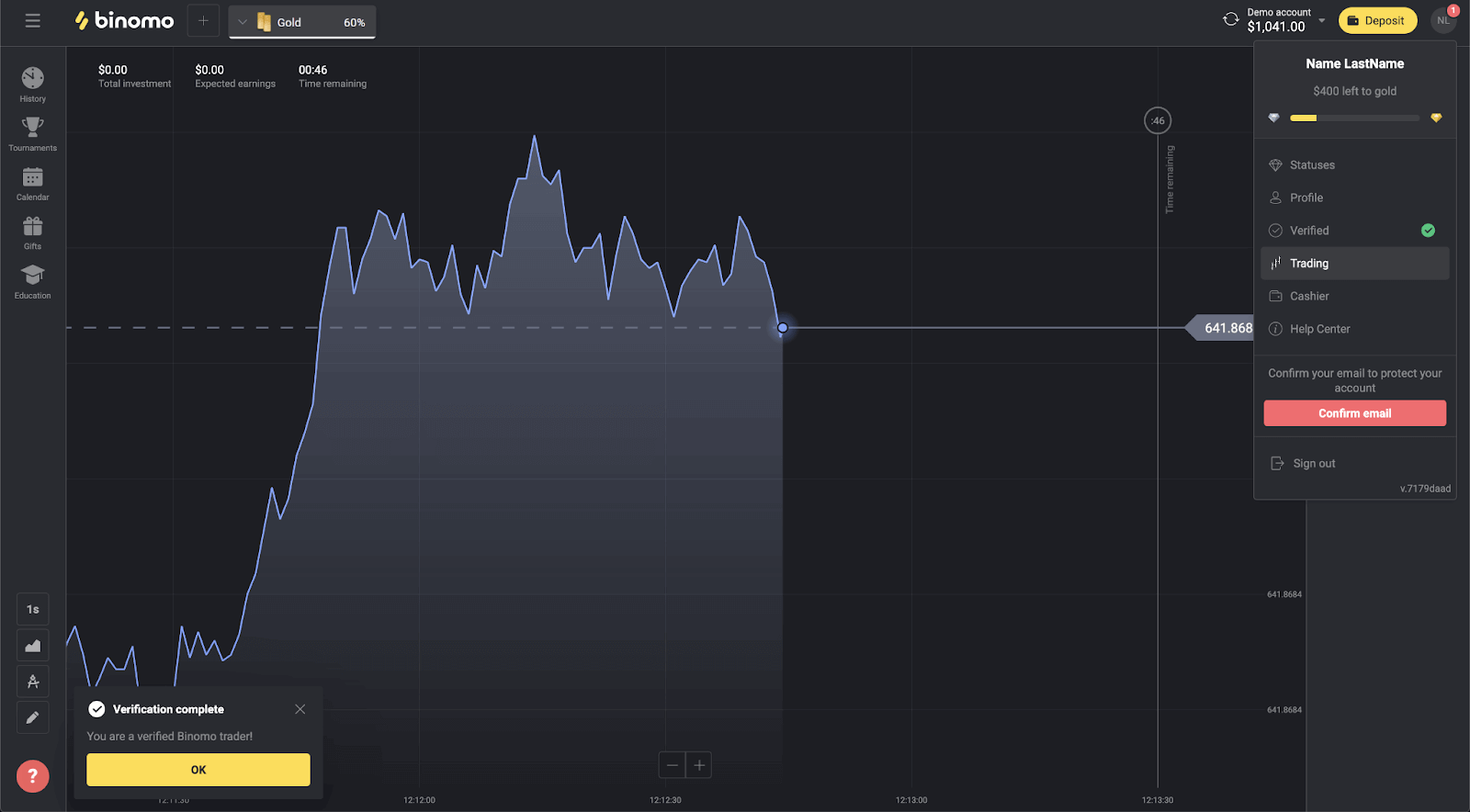
Giunsa pag-verify ang usa ka dili personal nga Bank Card sa Binomo
Kung gihangyo ang pag-verify, makadawat ka usa ka pop-up nga pahibalo, ug ang butang nga "Pagpamatuod" makita sa menu.Matikdi . Aron mapamatud-an ang usa ka paagi sa pagbayad, kinahanglan nimo nga susihon una ang imong pagkatawo. Palihog tan-awa ang Unsaon nako pag-verify sa akong pagkatawo?sa ibabaw
Sa higayon nga makumpirma na ang imong pagkatawo, mahimo nimong sugdan ang pag-verify sa imong mga bank card.
Aron mapamatud-an ang usa ka dili personal nga bank card, kinahanglan nimong sundon kini nga mga lakang:
1) Pag-klik sa imong litrato sa profile aron maablihan ang menu.
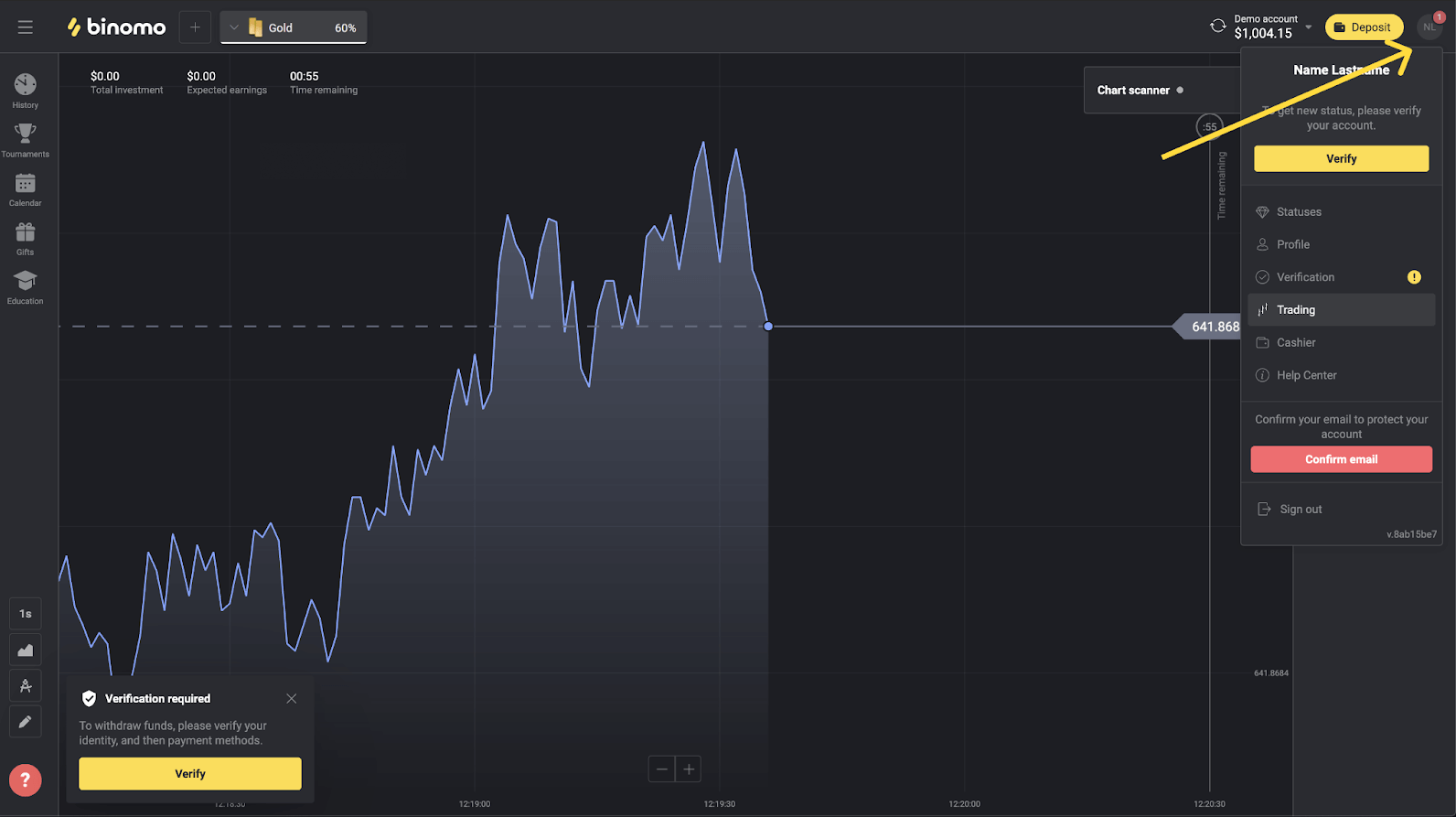
2) I-klik ang “Verify” nga buton o pilia ang “Verification” gikan sa menu.
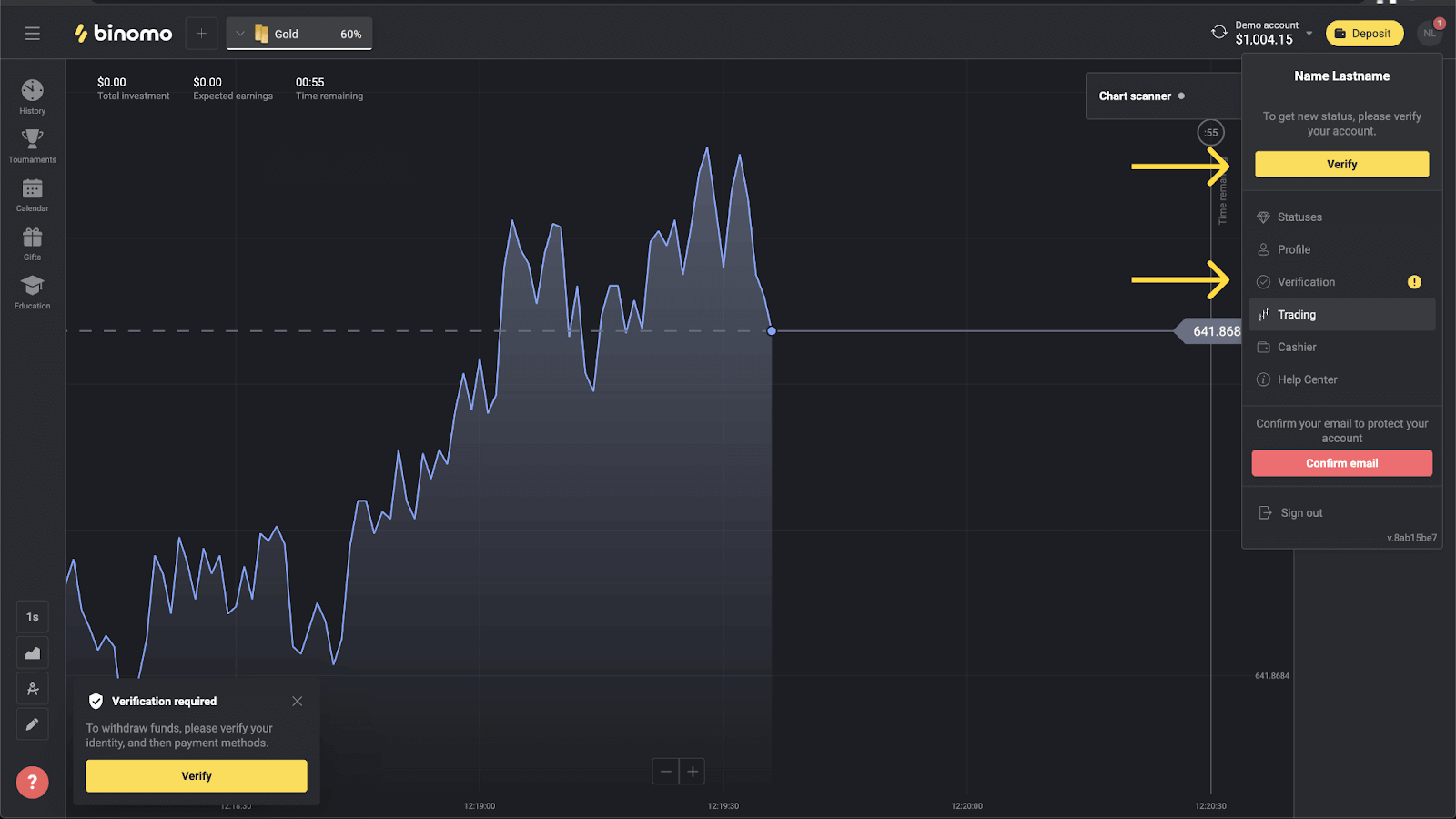
3) I-redirect ka sa “Verification” page nga adunay lista sa tanan nga wala mapamatud-an nga pamaagi sa pagbayad. Pagpili usa ka paagi sa pagbayad nga gusto nimong sugdan ug pindota ang "I-verify".
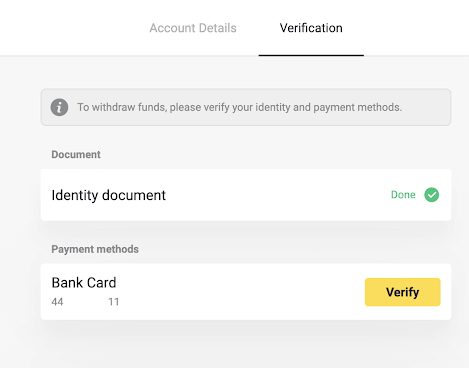
4) Pag-upload og litrato sa imong bank card, atubangan nga bahin lamang, aron makita ang numero sa card ug ang expiration date. Ug usa ka litrato sa bank statement nga adunay selyo, petsa sa isyu, ug makita ang imong ngalan. Ang dokumento kinahanglang dili molapas sa 3 ka bulan. Gidawat namo ang mga litrato sa mosunod nga mga format: jpg, png, pdf. Pindota ang "Sunod".
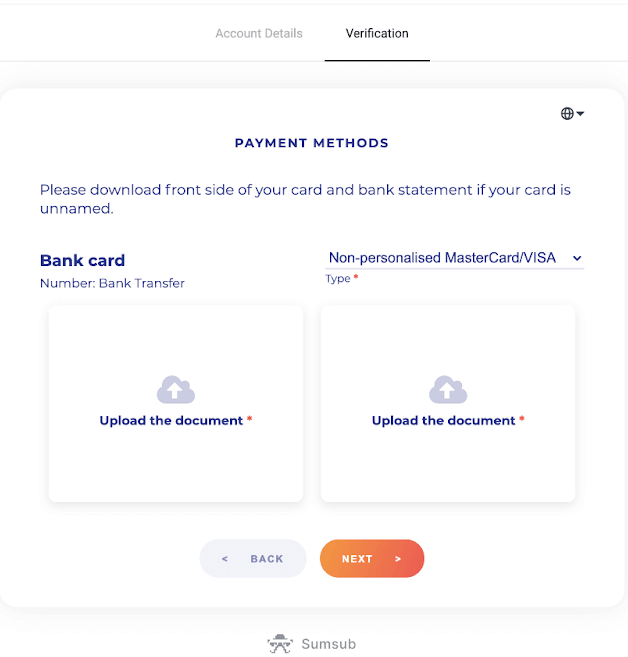
5) Ang imong mga dokumento malampuson nga nasumite. Pindota ang “OK” aron makabalik sa “Verification” page.
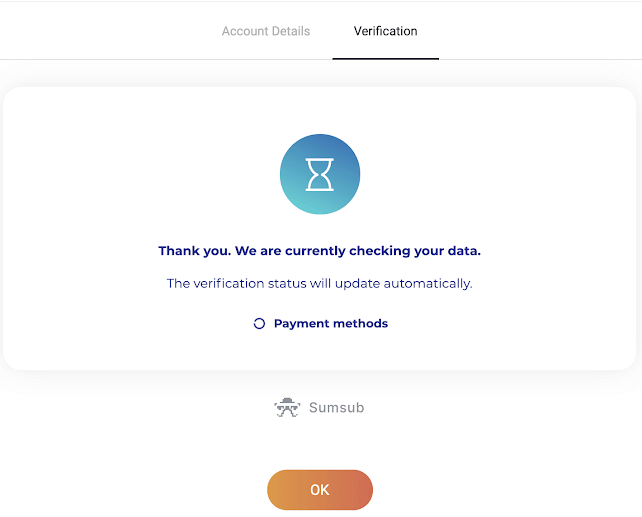
6) Ang status sa imong bank card verification mausab ngadto sa “Pending”. Mahimong moabot ug 10 ka minuto aron ma-verify ang usa ka bank card.
Kinahanglan nimong pamatud-an ang tanan nga mga pamaagi sa pagbayad sa lista aron makompleto ang pag-verify.
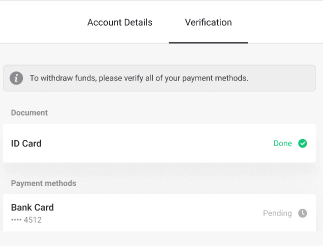
7) Kung makompleto na ang pag-verify, makadawat ka og pahibalo, ug ang imong status mausab ngadto sa "Na-verify". Mahimo ka usab nga maka-withdraw og mga pondo pag-usab.
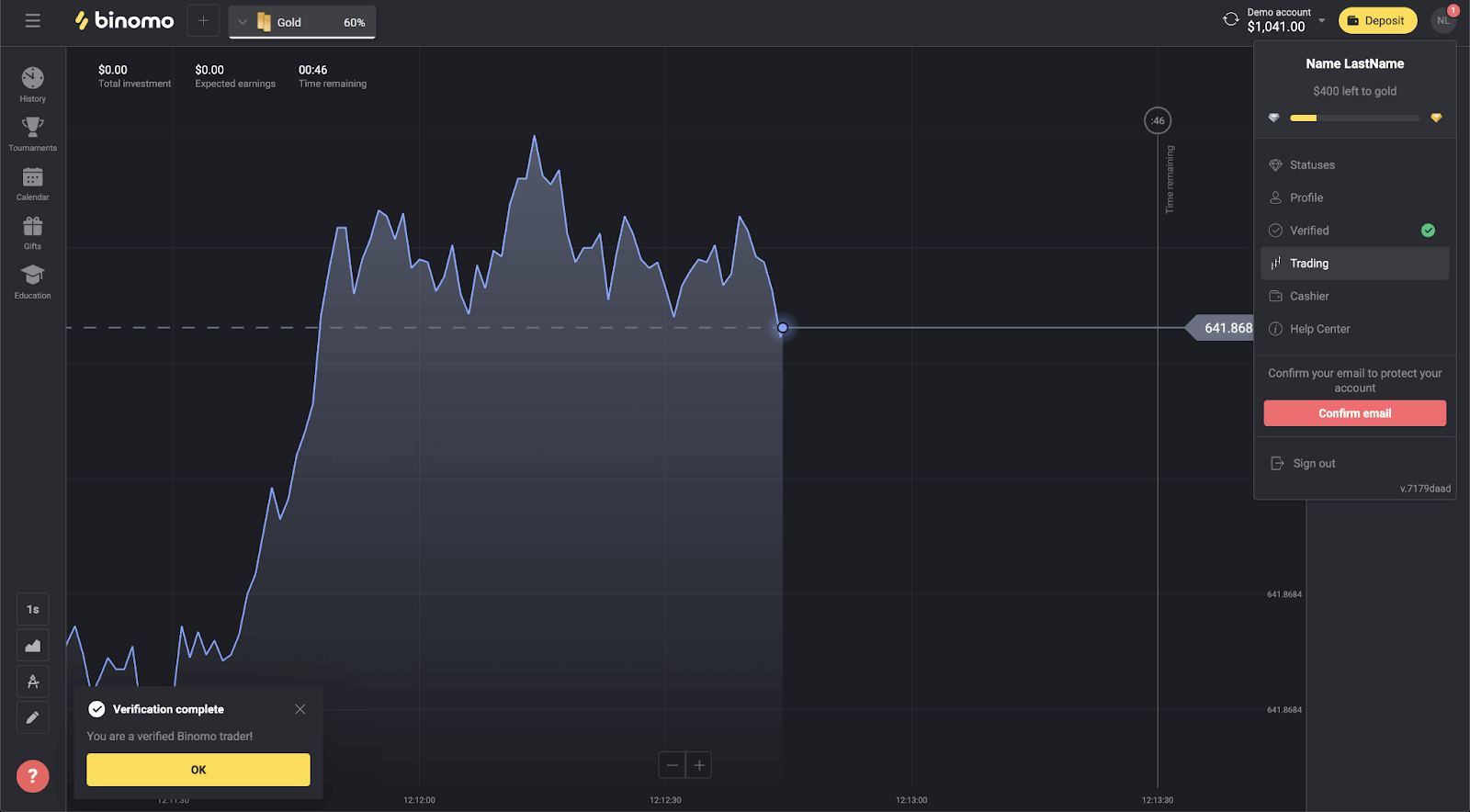
Giunsa nako pag-verify ang usa ka virtual nga Bank Card sa Binomo
Kung gihangyo ang pag-verify, makadawat ka usa ka pop-up nga pahibalo, ug ang butang nga "Pagpamatuod" makita sa menu.
Matikdi . Aron mapamatud-an ang usa ka paagi sa pagbayad, kinahanglan nimo nga susihon una ang imong pagkatawo. Palihog tan-awa ang Unsaon nako pagmatuod sa akong pagkatawo? artikulo.
Kung nakumpirma na ang imong pagkatawo, mahimo ka magsugod sa pag-verify sa imong mga kard sa bangko.
Aron mapamatud-an ang usa ka virtual nga bank card, kinahanglan nimong sundon kini nga mga lakang:
1) Pag-klik sa imong litrato sa profile aron maablihan ang menu.
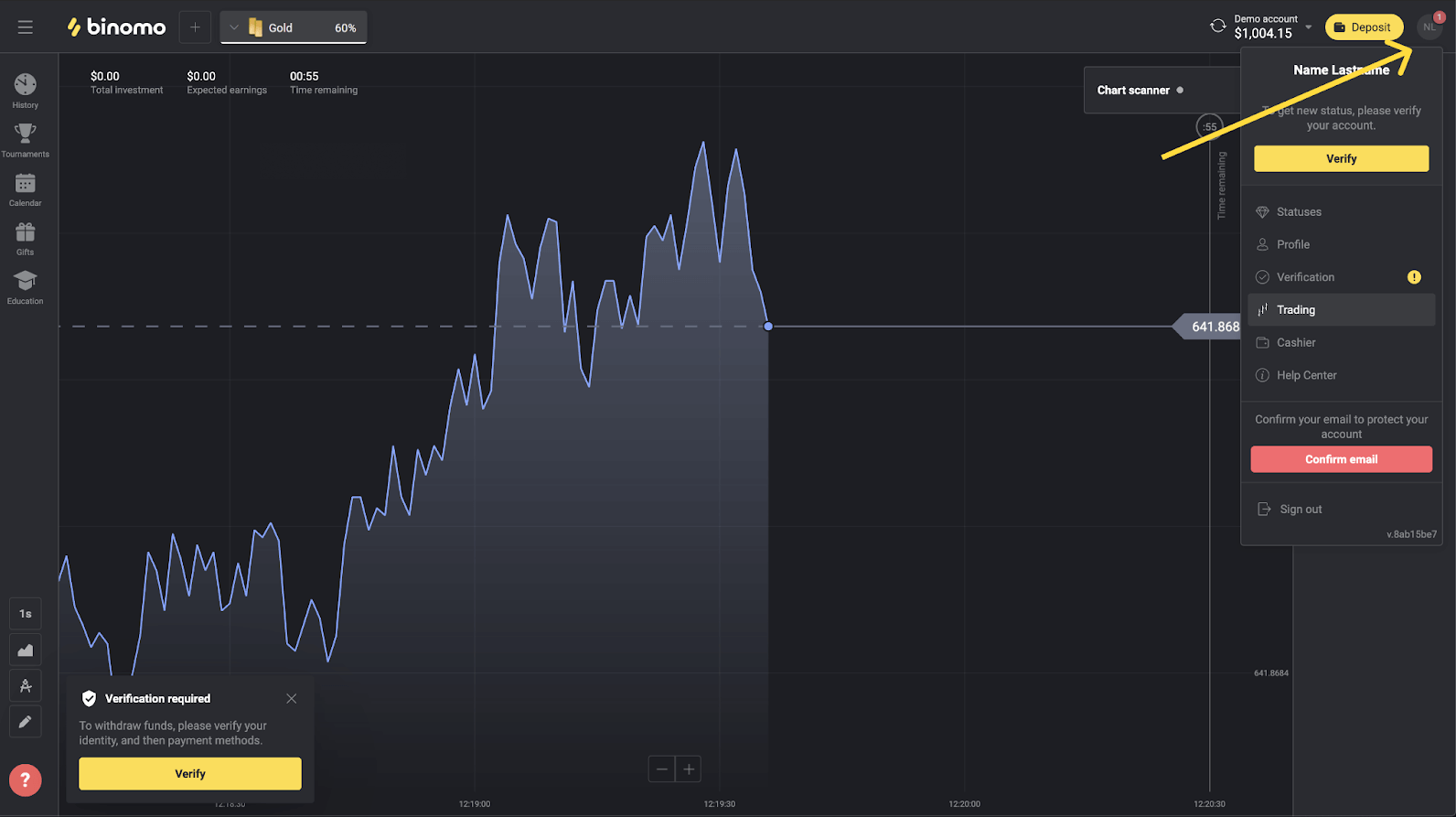
2) I-klik ang “Verify” nga buton o pilia ang “Verification” gikan sa menu.
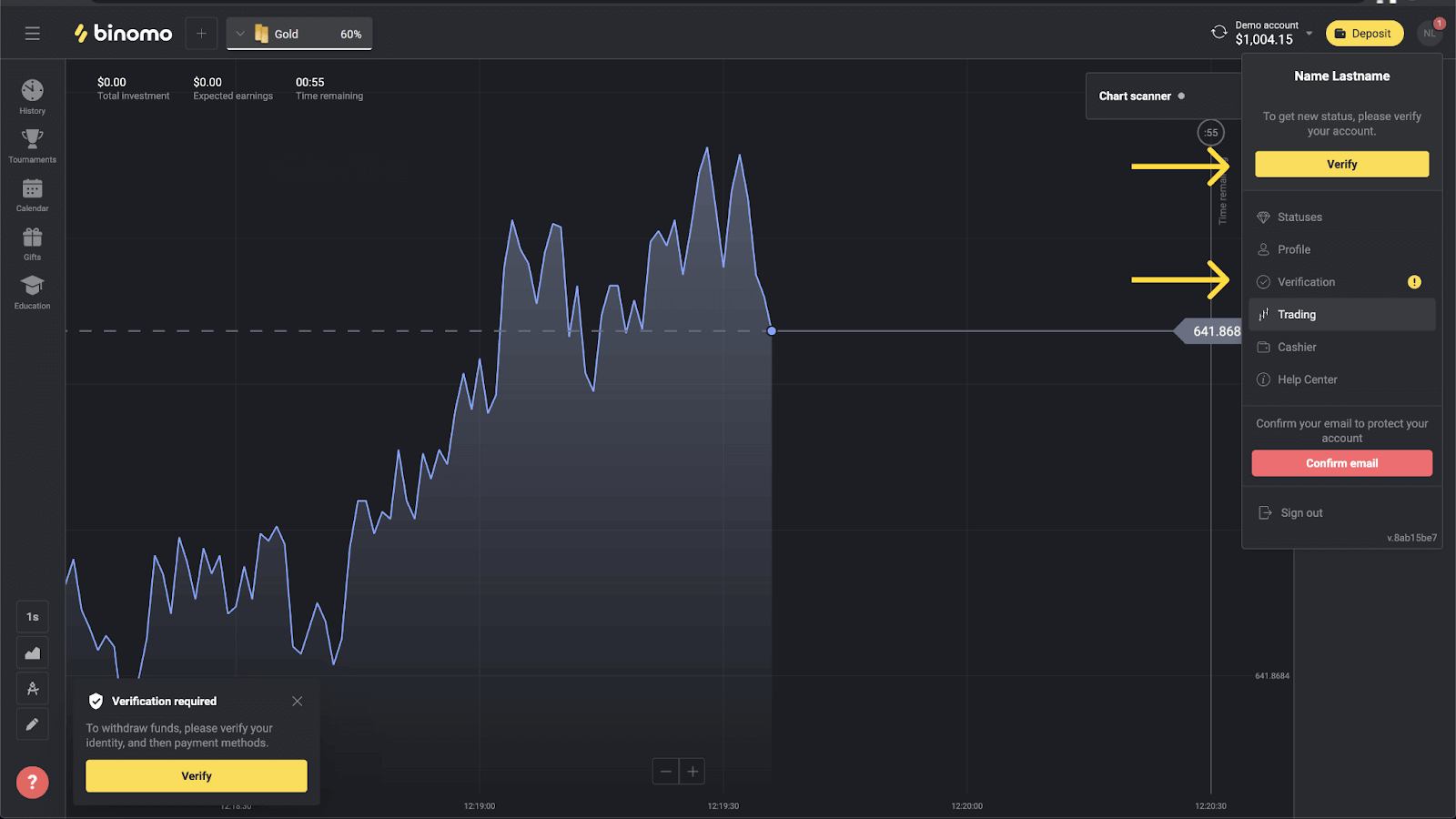
3) I-redirect ka sa “Verification” page nga adunay lista sa tanan nga wala mapamatud-an nga pamaagi sa pagbayad. Pilia ang imong virtual bank card ug pindota ang "Verify".
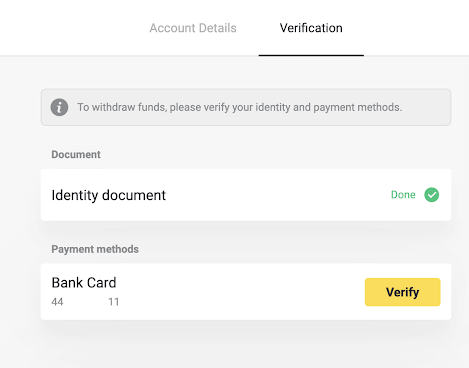
4) Pag-upload og screenshot sa imong virtual bank card. Siguroha nga ang unang 6 ug katapusang 4 ka digit sa numero sa card, expiration date, ug ang ngalan sa cardholder makita ug sayon basahon. Gidawat namo ang mga screenshot sa mosunod nga mga format: jpg, png, pdf. Pindota ang "Sunod".
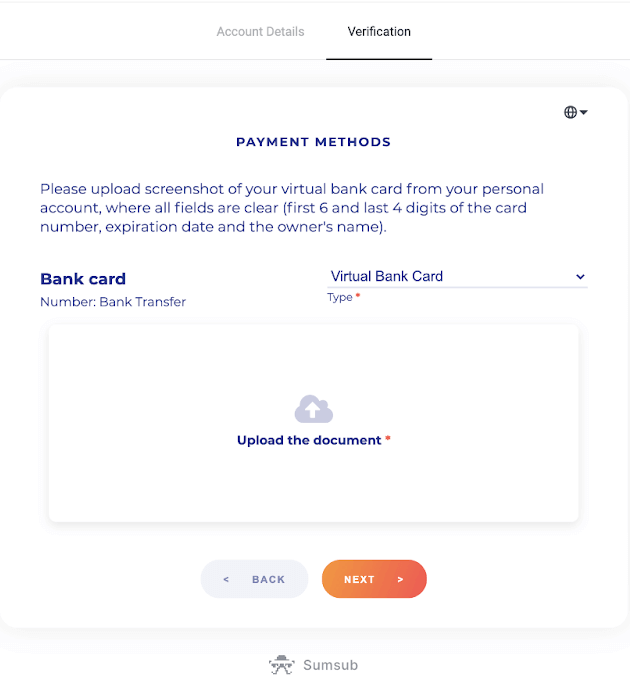
5) Ang imong screenshot malampuson nga gisumite. Pindota ang “OK” aron makabalik sa “Verification” page.
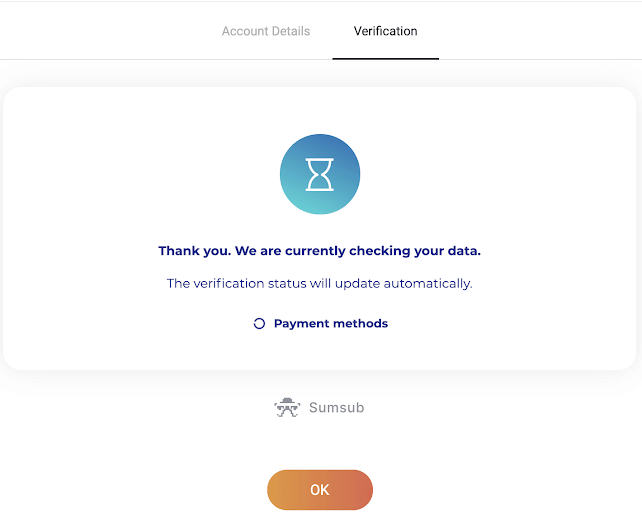
6) Ang kahimtang sa pag-verify sa virtual nga bank card mahimong "Pending". Mahimong moabot ug 10 ka minuto aron ma-verify ang usa ka bank card. Kinahanglan nimong pamatud-an ang tanan nga mga pamaagi sa pagbayad sa lista aron makompleto ang pag-verify.
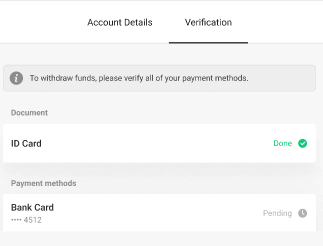
7) Kung makompleto na ang pag-verify, makadawat ka og pahibalo, ug ang imong status mausab ngadto sa "Na-verify". Mahimo ka usab nga maka-withdraw og mga pondo pag-usab.
Kinatibuk-ang mga Pangutana
Unsaon nako pagpasa sa verification
Human nimo madawat ang usa ka hangyo sa pag-verify aron malampuson nga maipasa ang pag-verify kinahanglan nimo:
- Litrato sa imong pasaporte, ID card, o lisensya sa pagdrayb, sa atubangan ug likod nga bahin (Kung ang dokumento doble ang kilid). Ang mga tipo sa mga dokumento mahimong magkalainlain sa nasud, susiha ang tibuuk nga lista sa mga dokumento.
- Mga litrato sa mga bank card nga imong gigamit sa pagdeposito (sa atubangan nga bahin lamang).
- Litrato sa usa ka bank statement (alang sa dili personalized nga mga kard lamang).
Matikdi . Siguroha nga ang mga dokumento mahimong balido sulod sa labing menos usa ka bulan gikan sa petsa sa pag-upload (alang sa mga lumulupyo sa Indonesia ug Brazil nga balido walay kalabutan). Ang imong tibuok nga ngalan, numero, petsa, ug tanang suok sa imong dokumento kinahanglang makita. Gidawat namo ang mga dokumento sa mosunod nga mga porma: jpg, png, pdf.
Kung andam na ang tanan nimong mga dokumento, adunay 4 nga mga lakang aron makompleto:
1) Pag-verify sa identidad.
Aron makapasar niini nga yugto, kinahanglan nimo:
- Pag-upload og mga litrato sa imong dokumento sa pagkatawo, atubangan ug likod nga kilid.
2) Pamaagi sa pagbayad verification.
Kung gigamit nimo ang mga bank card sa pagdeposito o pag-withdraw sa mga pondo, hangyoon ka namon nga i-verify kini. Aron mahimo kini, kinahanglan nimo:
- Pag-upload og litrato sa bank card nga imong gigamit sa pagdeposito, atubangan nga bahin lamang;
- pag-upload og litrato sa bank statement (alang sa dili personalized nga mga kard lamang).
3) Paghulat hangtod nga masusi namo ang imong mga dokumento, kasagarang mokabat kami ug ubos sa 10 minutos.
4) Sa pagkompleto, makadawat ka og email sa kumpirmasyon ug usa ka pop-up nga abiso ug makahimo sa pag-withdraw sa mga pundo. Mao kana, ikaw usa ka napamatud-an nga negosyante sa Binomo!
Kinahanglan ba nako nga i-verify sa pagparehistro
Wala’y kinahanglan nga pag-verify sa pagparehistro, kinahanglan nimo nga kumpirmahon ang imong email. Awtomatiko ang pag-verify ug kasagarang gihangyo kung mag-withdraw ka sa mga pondo gikan sa imong Binomo account. Kung gihangyo ang pag-verify, makadawat ka usa ka pop-up nga pahibalo, ug ang butang nga "Pagpamatuod" makita sa menu.
Mahimo ba ako magbaligya nga wala’y pag-verify
Libre ka sa pagdeposito, pagbaligya, ug pag-withdraw sa mga pondo hangtod nga gihangyo ang pag-verify. Ang pag-verify kasagarang gisugdan kung imong gi-withdraw ang mga pondo gikan sa imong account. Sa higayon nga nakadawat ka og pop-up nga abiso nga naghangyo kanimo sa pag-verify sa account, ang pag-withdraw higpitan, apan gawasnon ka sa pagbaligya. Ipasa ang verification aron maka-withdraw pag-usab.
Ang maayong balita mao, kasagaran nga wala’y 10 ka minuto aron mapamatud-an ang usa ka tiggamit.
Kanus-a ko maka-withdraw og pundo
Mahimo ka mag-withdraw pagkahuman pagkahuman sa pag-verify. Ang proseso sa pag-verify kasagarang mokabat ug ubos sa 10 ka minuto. Ang hangyo sa pag-atras iproseso ni Binomo sulod sa 3 ka adlaw sa negosyo. Ang eksaktong petsa ug oras nga imong madawat ang mga pondo nagdepende sa tighatag sa serbisyo sa pagbayad.
Unsa ka dugay ang pag-verify
Ang pag-verify sa imong account kasagarang mokabat ug ubos sa 10 ka minuto.
Adunay pipila ka mga talagsaon nga mga kaso kung ang mga dokumento dili awtomatiko nga mapamatud-an, ug among gisusi kini pinaagi sa kamot. Sa kini nga kahimtang, ang panahon sa pag-verify mahimong mapalawig hangtod sa 7 ka adlaw sa negosyo.
Mahimo kang magdeposito ug magnegosyo samtang naghulat, apan dili ka maka-withdraw sa mga pondo hangtod makompleto ang pag-verify.
Ngano nga kinahanglan nako i-verify ang akong numero sa telepono
Dili nimo kinahanglan, apan ang pag-verify sa imong numero sa telepono makatabang kanamo nga masiguro ang seguridad sa imong account ug mga pondo. Kini mahimong labi ka paspas ug dali nga ibalik ang pag-access kung nawala nimo ang imong password o na-hack. Makakuha ka usab og mga update sa among mga promosyon ug mga bonus sa wala pa ang uban. Ang mga negosyante sa VIP nakakuha usa ka personal nga manedyer pagkahuman sa pag-verify sa numero sa telepono.
Makakuha ka og usa ka pop-up nga pahibalo nga nag-aghat kanimo sa pagsulod sa numero sa telepono. Mahimo usab kini ipiho nga daan sa imong profile.
Giunsa pag-verify ang usa ka e-wallet
Kung mogamit ka lang sa mga e-wallet sa pag-withdraw ug pagdeposito, nan dili kinahanglan nga i-verify ang imong mga pamaagi sa pagbayad. Kinahanglan lang nimo nga i-verify ang imong pagkatawo.
Kaluwasan ug Pag-troubleshoot
Luwas ba nga ipadala kanimo ang akong pribado nga datos
Mubo nga tubag: oo, mao. Ania ang among gibuhat aron masiguro ang seguridad sa imong datos.- Ang tanan nimong impormasyon gitipigan sa usa ka naka-encrypt nga format sa mga server. Kini nga mga server gitipigan sa mga sentro sa datos nga nagsunod sa TIA-942 ug PCI DSS - internasyonal nga mga sumbanan sa kaluwasan.
- Ang mga sentro sa datos giprotektahan sa teknikal ug gibantayan nga pisikal sa tibuok orasan sa espesyal nga gi-audit nga mga kawani sa seguridad.
- Ang tanan nga impormasyon gibalhin pinaagi sa usa ka gipanalipdan nga channel nga adunay cryptographic encryption. Kung mag-upload ka ug bisan unsang personal nga mga litrato, mga detalye sa pagbayad, ug uban pa, ang serbisyo awtomatiko nga nagtago o nag-blurs sa usa ka bahin sa mga simbolo (pananglitan, ang 6 nga tunga nga numero sa imong kard sa pagbayad). Bisan kung ang mga mangingilad mosulay sa pagkuha sa imong impormasyon, makakuha lang sila og mga naka-encode nga mga simbolo nga walay pulos kung walay yawe.
- Ang mga yawe sa decryption gitipigan nga gilain gikan sa aktwal nga impormasyon, aron ang mga tawo nga adunay kriminal nga katuyoan dili makakuha og access sa imong pribadong data.
Nganong gihangyo man ko nga ipasa pag-usab ang verification
Mahimong hangyoon ka nga mag-verify pag-usab pagkahuman nimo gigamit ang usa ka bag-ong pamaagi sa pagbayad aron magdeposito. Sumala sa balaod, ang matag pamaagi sa pagbayad nga imong gigamit sa Binomo trading platform kinahanglan mapamatud-an. Kini magamit sa pagdeposito ug pag-withdraw.
Matikdi . Ang pagpabilin sa mga paagi sa pagbayad nga imong gigamit na ug napamatud-an makaluwas kanimo gikan sa pag-agi pag-usab sa pag-verify.
Gihangyo usab namo ang re-verification kung hapit na ma-expire ang mga verified documents.
Sa talagsaon nga mga kaso, mahimo kamong hangyoon nga i-verify pag-usab ang imong pagkatawo, email, o uban pang personal nga datos. Kasagaran, kini mahitabo sa diha nga ang polisiya nausab, o ingon nga usa ka bahin sa mga anti-fraud nga mga kalihokan sa kompanya.
Ngano nga gisalikway ang akong mga dokumento
Kung ang imong mga dokumento dili makapasar sa pag-verify, ma-assign kini sa usa niini nga mga status:
- Sulayi pag-usab.
- Gibalibaran.
1. I-klik ang "Sulayi pag-usab" sa panid sa pag-verify.
2. Ang rason nga ang imong dokumento gisalikway ipatin-aw, sama sa pananglitan sa ubos. Siguruha nga ayohon ang problema ug dayon i-klik ang buton nga "Pag-upload bag-o" aron ma-upload pag-usab ang imong dokumento.
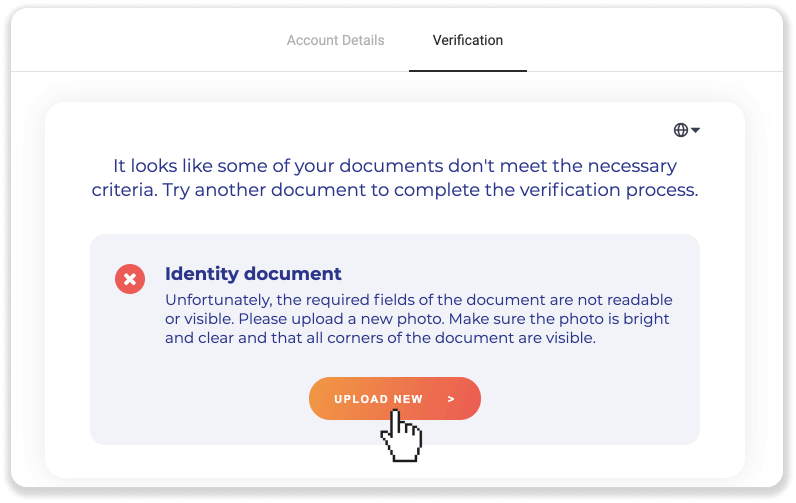
Matikdi . Kasagaran, ang mga dokumento gisalikway tungod kay wala nila matuman ang tanan nga mga kinahanglanon. Sa dili pa i-upload pag-usab, siguroha nga ang litrato nga imong gipadala hayag ug tin-aw, ang tanang suok sa imong dokumento makita, ug ang imong tibuok nga ngalan, numero, ug petsa sayon basahon.
Kung ang usa sa imong mga dokumento nakakuha sa "Declined" status, kini nagpasabut nga ang sistema dili makabasa niini sa husto.
Aron masulbad kini nga isyu, sunda kini nga mga lakang:
1) I-klik ang dokumento nga gibalibaran ug dayon i-klik ang "Contact support" nga buton.
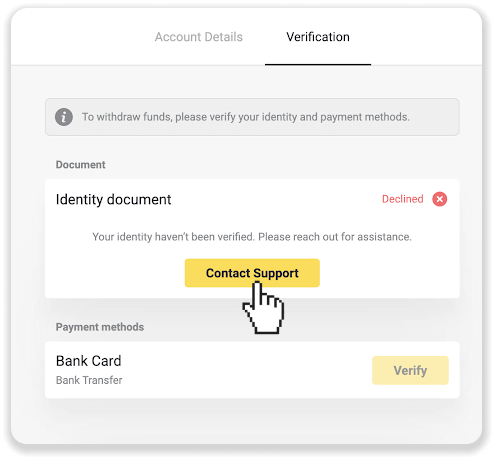
2) I-redirect ka sa email client. Ang isyu ihulagway sa draft. Magpadala ug email, ug ang among team sa suporta motabang kanimo sa pagsulbad sa problema.
Kung naa kay mga pangutana nga nahabilin, tan-awa ang Unsaon nako pagpasa sa verification? artikulo o kontaka ang among team sa suporta alang sa tabang.
Giunsa nako pagkahibalo nga malampuson ang pag-verify
Mahimo nimong susihon ang imong kahimtang sa menu sa tuo nga suok sa taas. Kung maaprobahan na ang tanan nimong mga dokumento, makakuha ka og berdeng marka sunod sa butang nga "Pagpanghimatuud".
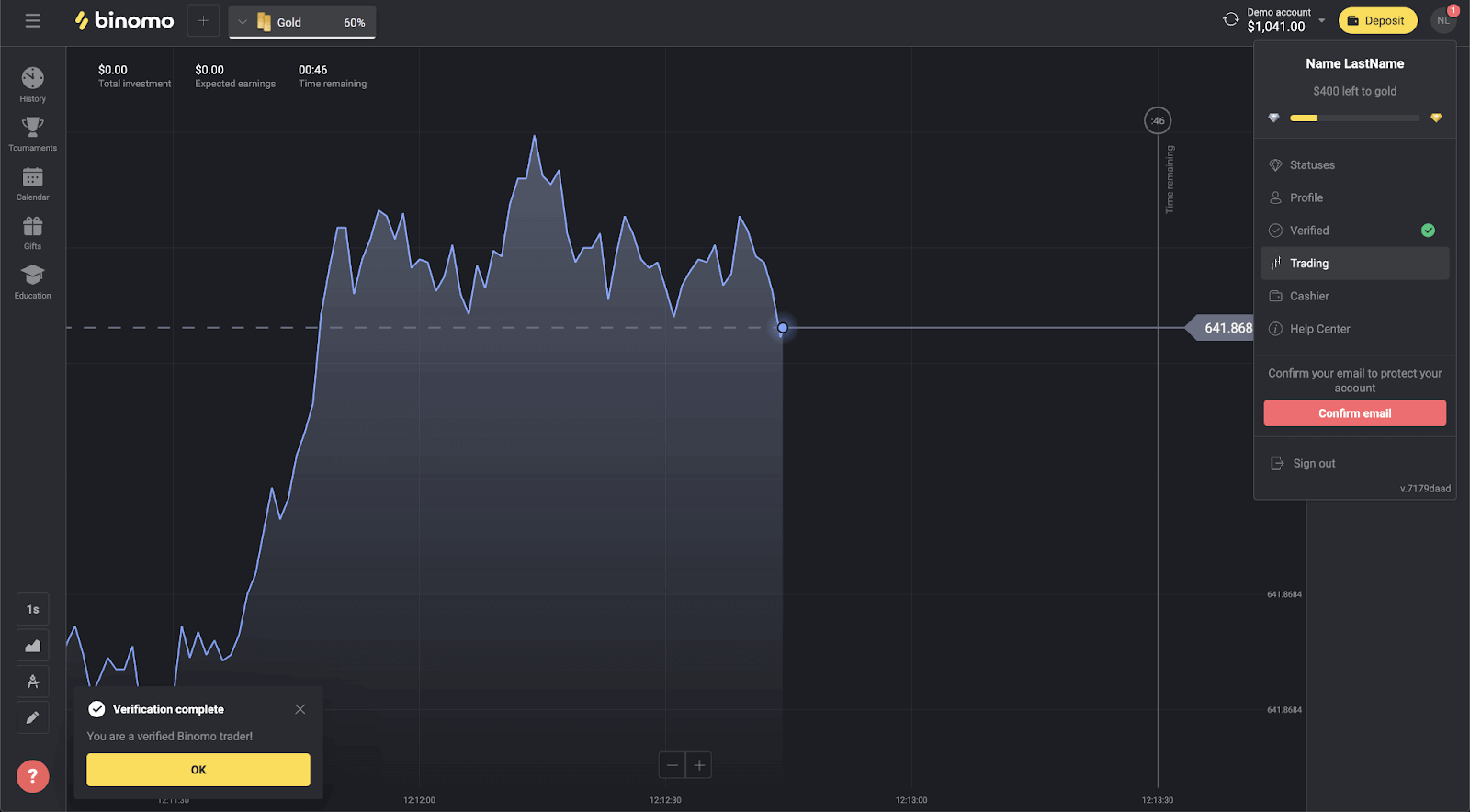
Usab, ang tanan nimong mga dokumento makakuha sa status nga "Done".
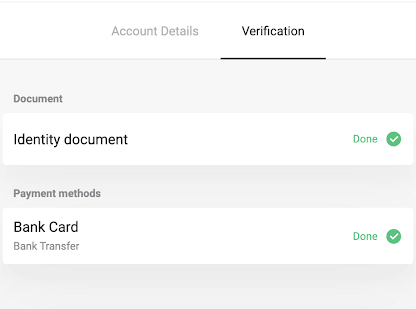
Makadawat ka usab usa ka pop-up nga pahibalo ug kumpirmasyon sa email.
Mahimo ba nako nga i-verify daan
Dili kinahanglan nga mag-verify daan. Awtomatiko ang proseso sa pag-verify ug kasagarang gihangyo kung mag-withdraw ka sa mga pondo gikan sa imong Binomo account. Kung gihangyo ang pag-verify, makadawat ka usa ka pop-up nga pahibalo, ug ang butang nga "Pagpamatuod" makita sa menu.
Nota. Human nimo madawat ang usa ka hangyo sa pag-verify, mahimo ka gihapon nga magdeposito ug magbaligya, apan dili ka maka-withdraw sa mga pondo hangtod makompleto nimo ang pag-verify.